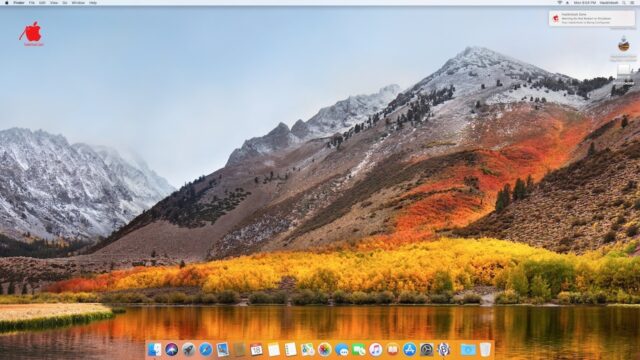
আমার নিজের স্বল্প কিছু অভিজ্ঞতা দিয়ে চেষ্টা করবো কিভাবে উইন্ডোজ পিসিতে ধাপে ধাপে চিত্রসহকারে হাই সিয়েরা জোন ইনস্টল দিবেন।
গাইডলাইন আশা করি আপনাদের কিছু টা হলেও সাহায্য করবে।
উইন্ডোজ পিসিতে হ্যাকিন্টোষ ইনষ্টল পর্বঃ ১ বুটেবল পেনড্রাইভ তৈরীঃ হ্যাকিন্টোষ হাই সিয়েরা
উইন্ডোজ পিসিতে হ্যাকিন্টোষ ইনষ্টল -পর্ব:২ বায়োস সেটিংস
উইন্ডোজ পিসিতে হ্যাকিন্টোষ ইনষ্টল -পর্ব: ৩ কিভাবে মোবাইল এর ওয়াইফাই ইন্টারনেট হ্যাকিন্টোষে ব্যবহার করবেন
উইন্ডোজ পিসিতে হ্যাকিন্টোষ ইনষ্টল -পর্ব: ৪ কিভাবে ইউএসবি ওয়ারলেস ওয়াই ফাই এডাপ্টর হ্যাকিন্টোষে ব্যবহার করবেন
My Computer Details :
1. Asus ROG STRIX B250G Motherboard
2. Intel® Core™ i3-6100 Processor 3.70 GHz
3. GeForce GT 710 2GB DDR3 Graphics Card
4. Ram : 4+4 = 8GB
5. HDD > Western Digital 1TB + Toshiba 1TB
প্লাগ ইন Hackintosh High Sierra Installer USB। রিস্টার্ট কম্পিউটার। প্রেস (F8/F1/F10) বুট ডিভাইস পরিবর্তন করার জন্য, মাদারবোর্ডের ধরন অনুযায়ী Key চাপতে হবে। সবকিছু ঠিকঠাক থাকলে আপনার কম্পিউটার বুট হবে USB থেকে। সরাসরি নরমালি হার্ডডিস্ক থেকে না হয়ে।
High Sierra Installer বুট মেনু দেখতে পাবেন নিচের চিত্রে যেমন দেখছেন আপনাদের টা সেরকম নাও দেখতে পাবেন। কারন এখানে চিত্রে প্রথমটি বর্ডার দেওয়া USB Hckintosh High Sierra Installer যেটা দিয়ে বুট করে হ্যাকিন্টোষ ইনষ্টল দিবো। আর বাকি যে ড্রাইভগুলো দেখছেন একটা হার্ডডিস্ককে লিনাক্স দেওয়া আর একটাতে হ্যাকিন্টোষ ইনষ্টল দেওয়া আছে। আমি নতুন করে আবার পার্টিশন তৈরী করে হ্যাকিন্টোষ জোন ইনষ্টল করছি টিউন করার জন্যে যাতে একটা সামগ্রিক পরিস্কার ধারনা পাওয়া যায়। নতুনদের জন্য। আপনারা যারা ইচ্ছুক অবশ্যই চেষ্টা করবেন দুটো হার্ডডিস্ক ব্যবহার করতে। একটা উইন্ডোজ অথবা লিনাক্স যেটাই থাকুক না কেন। দ্বিতীয় হার্ডডিস্কে ইনষ্টল দিবেন হ্যাকিন্টোষ।
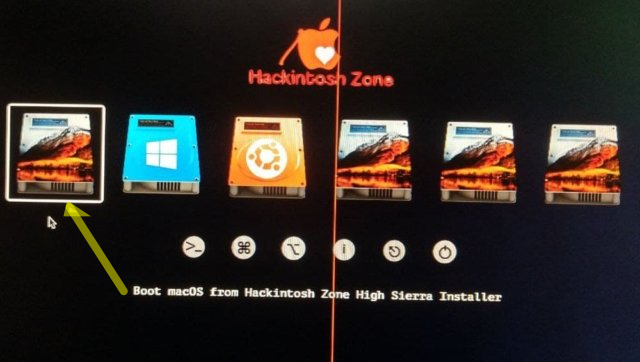
বর্ডার দেওয়া ড্রাইভ সিলেক্ট থাকা অবস্থায় কী-বোর্ড থেকে এন্টার বাটন চাপুন, চাপার পর কিছু কোড লোডিং হতে দেখবেন >
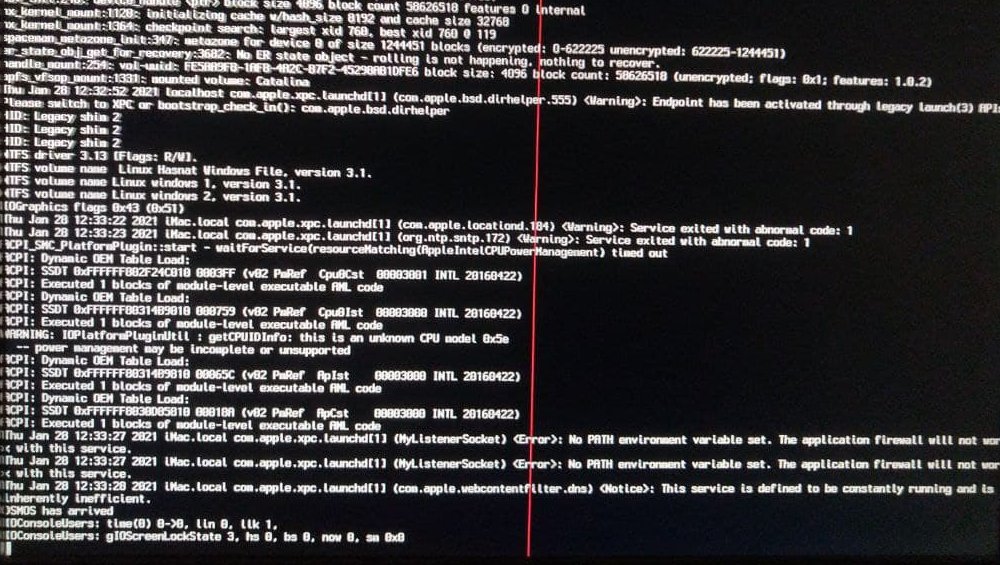
আপেল লোগো আসবে >
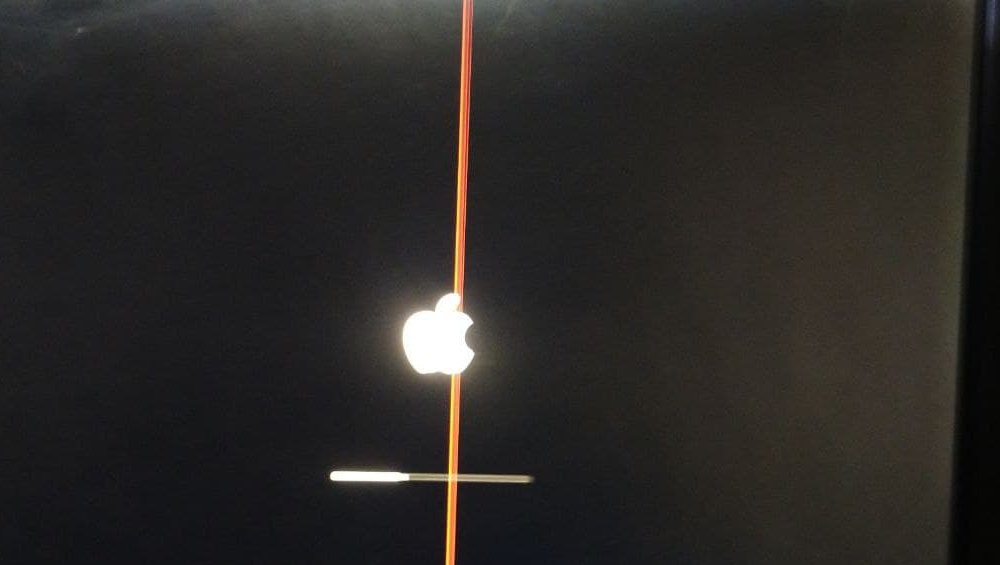
Hackintosh High Sierra লোগো চিহ্নিত একটা উইন্ডো আসবে কন্টিনিউ বাটন চাপুন
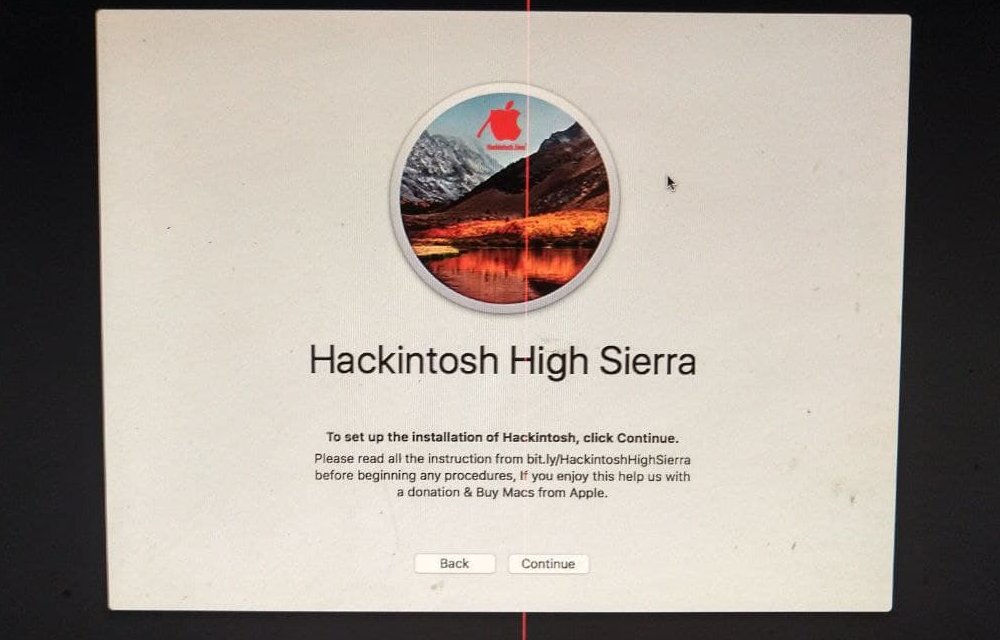
Hackintosh High Sierra Zone (Intel) উইন্ডো দেখবেন এখানে আসার পর তারিখ পরিবর্তন করে নিবো
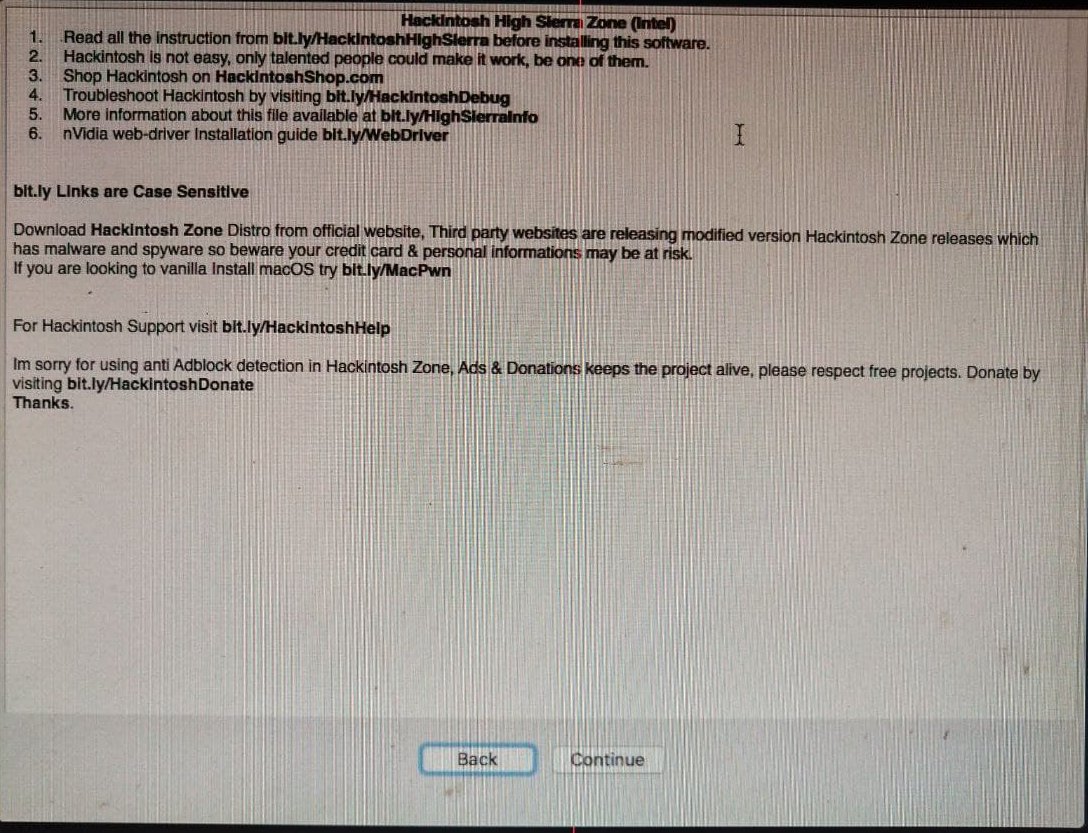
Status বারে ক্লিক Utilities তারপর টার্মিনালে ক্লিক করুন
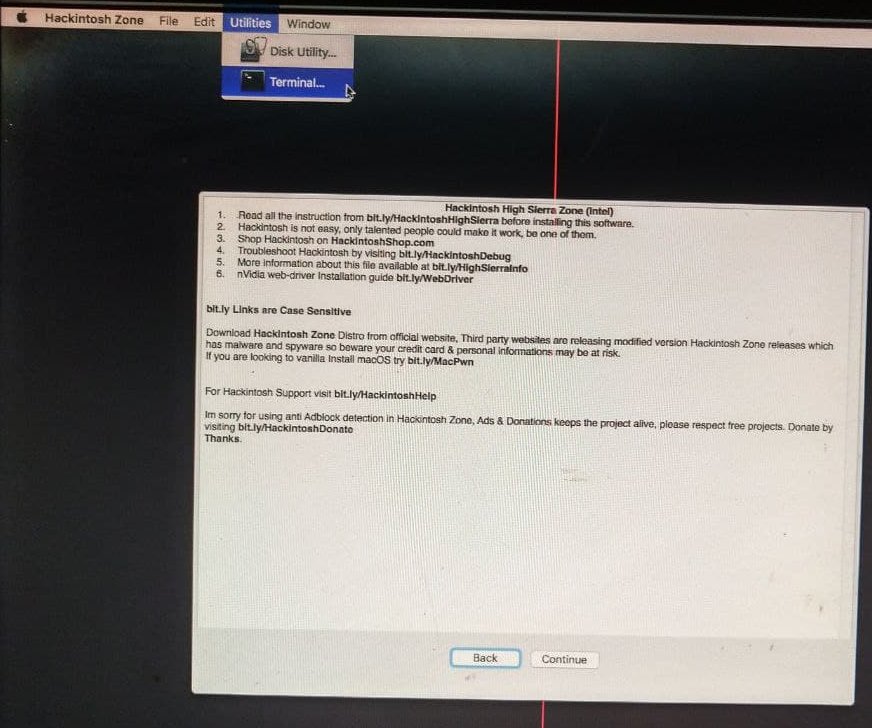
টার্মিনাল উইন্ডো আসলে টাইপ করুন date কীবোর্ড থেকে এন্টার বাটন চাপুন
বর্তমান তারিখ দেখাবে, এরপর টাইপ করুন date 0927000017 টাইপ করে কিবোর্ডে এন্টার বাটন চাপুন
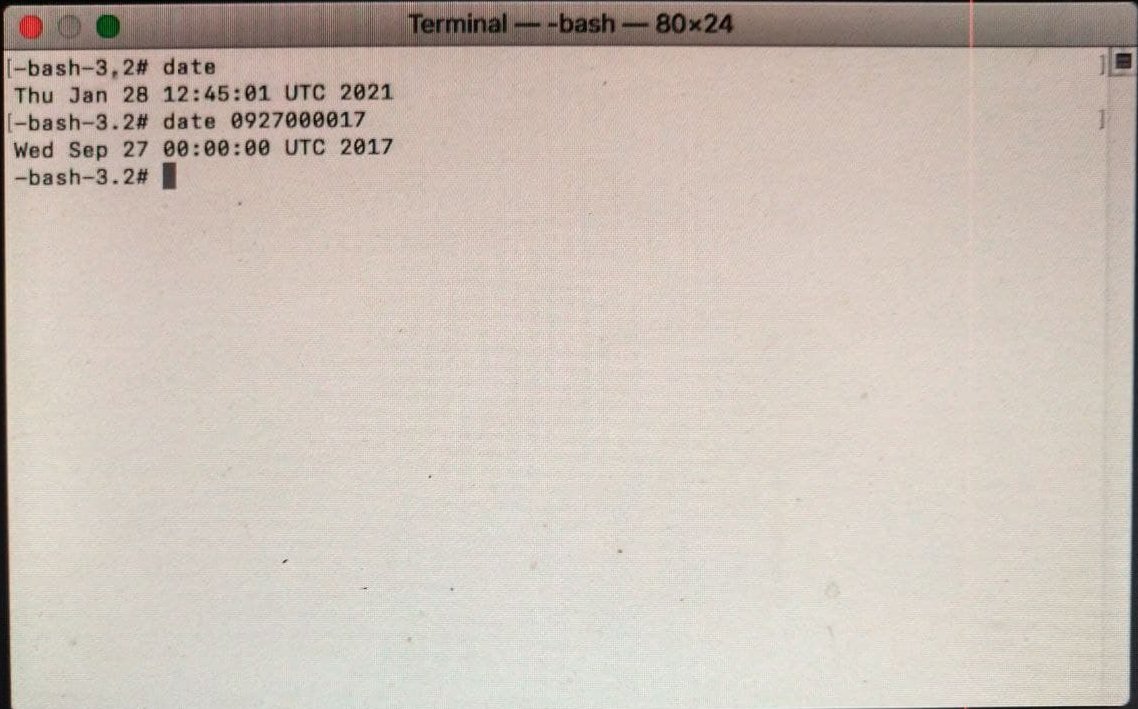
quit টার্মিনাল
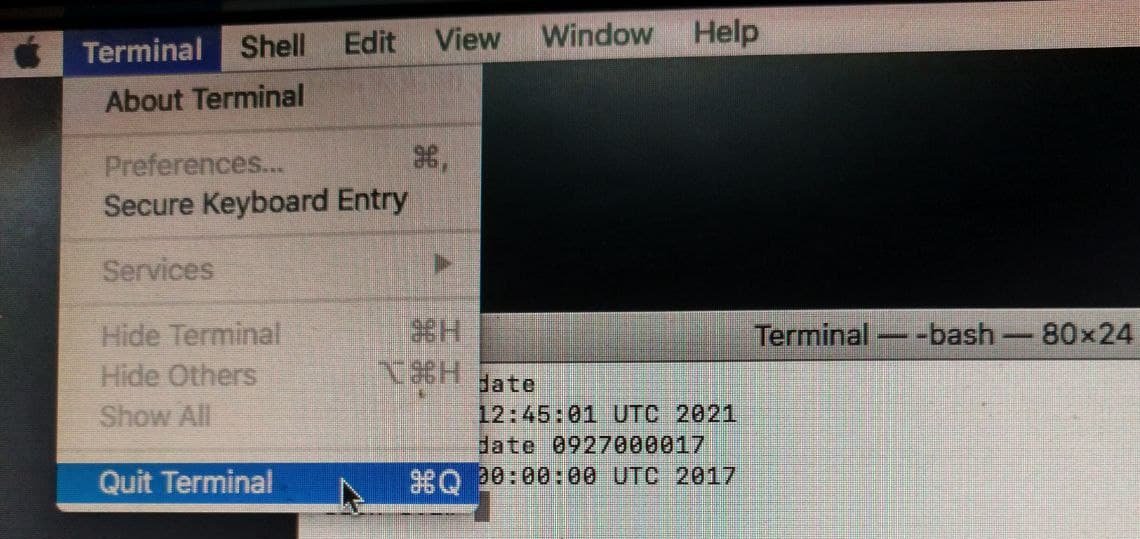
নেক্সট কন্টিনিউতে ক্লিক করুন
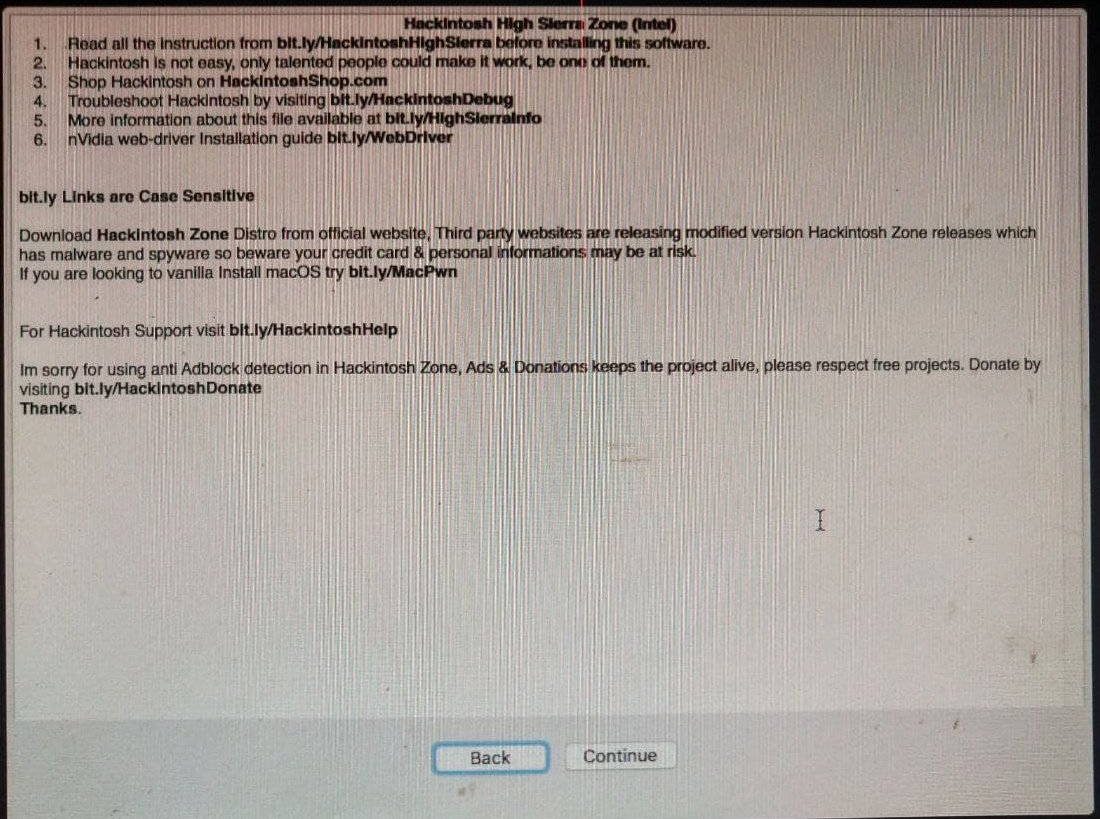
তারপর agree তে ক্লিক করুন
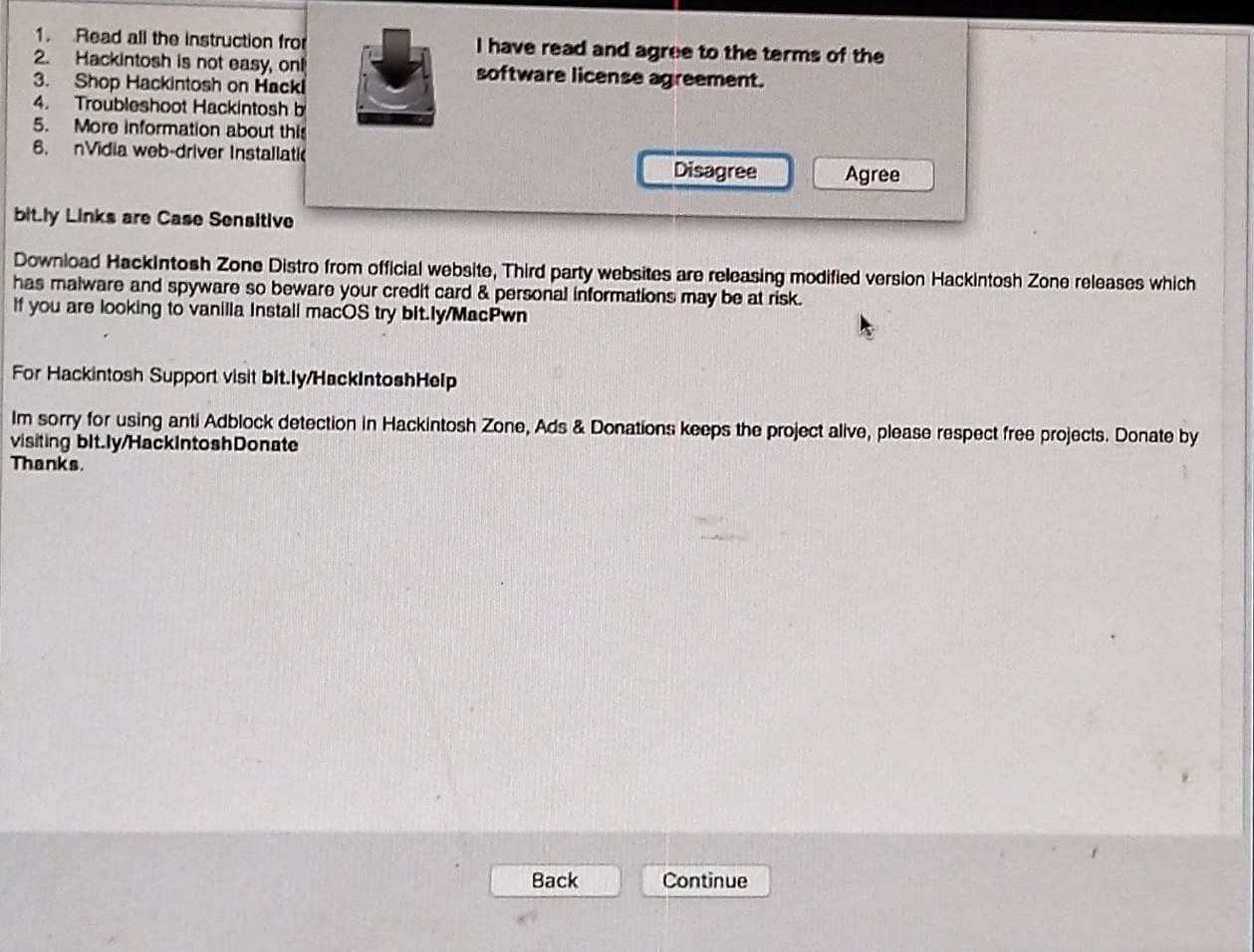
এরপর যে উইন্ডো আসবে কোনো ভলিউম সিলেক্ট করবো না, হ্যাকিন্টোষ এর জন্য নতুন করে পার্টিশন তৈরী করে তারপর ইনষ্টল দিবো।
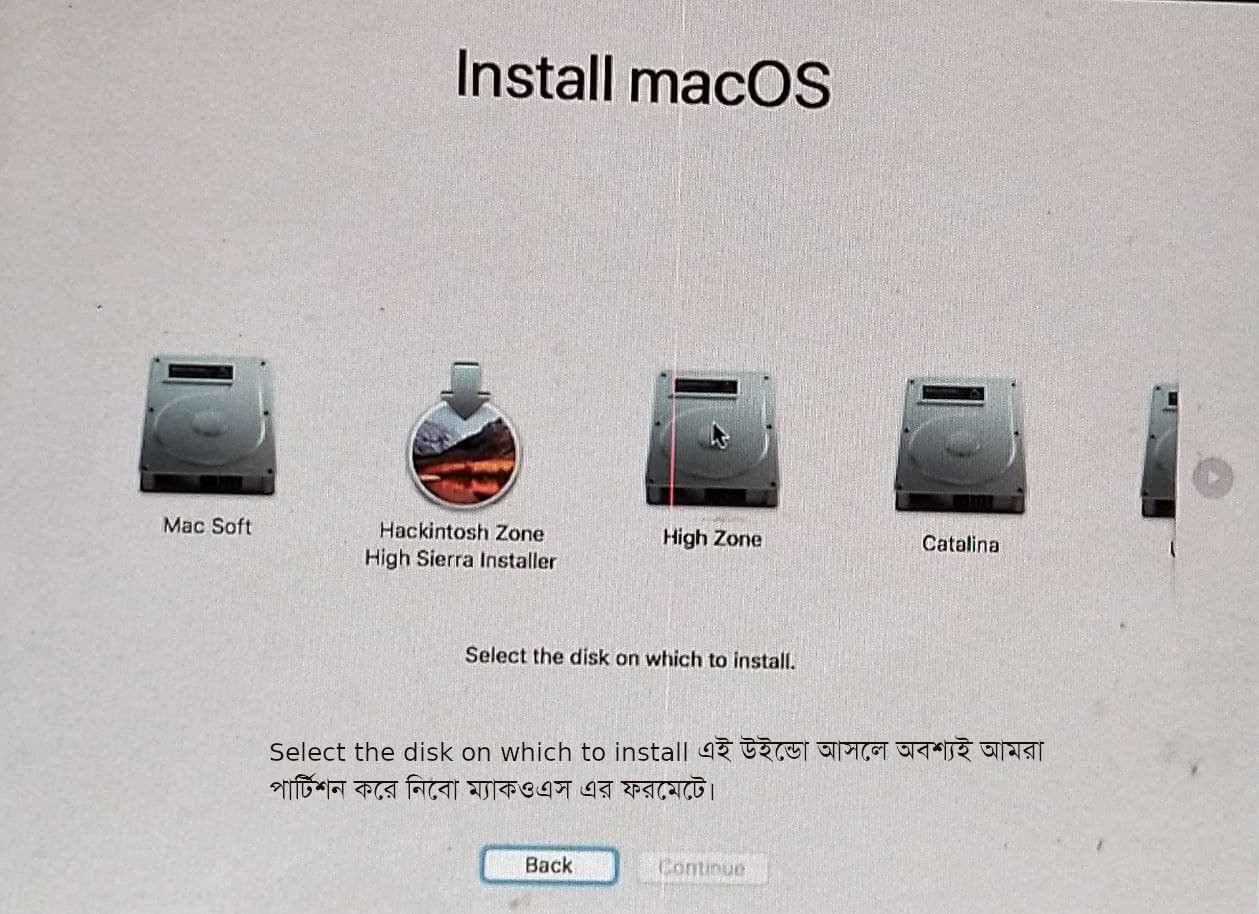
আপনাদের যদি কোনো নতুন বা পুরাতন হার্ডডিস্ক ব্যবহার করার জন্য ইচছা হয়, তাহলে আসুন পরবর্তি পদক্ষেপ দেখে নিন কি করতে হবে। আমি আমার দ্বিতীয় হার্ডডিস্ক কে ব্যবহার করবো হ্যাকিন্টোষ এর জন্য। তার জন্য আমার পুরনো হার্ড ডিস্ক কিভাবে ইরেজ করে, পার্টিশন করলাম তার চিত্র সহকারে দেখিয়ে দিচ্ছি
স্টেটাসবারে ক্লিক Utilities তারপর ক্লিক Disk Utility
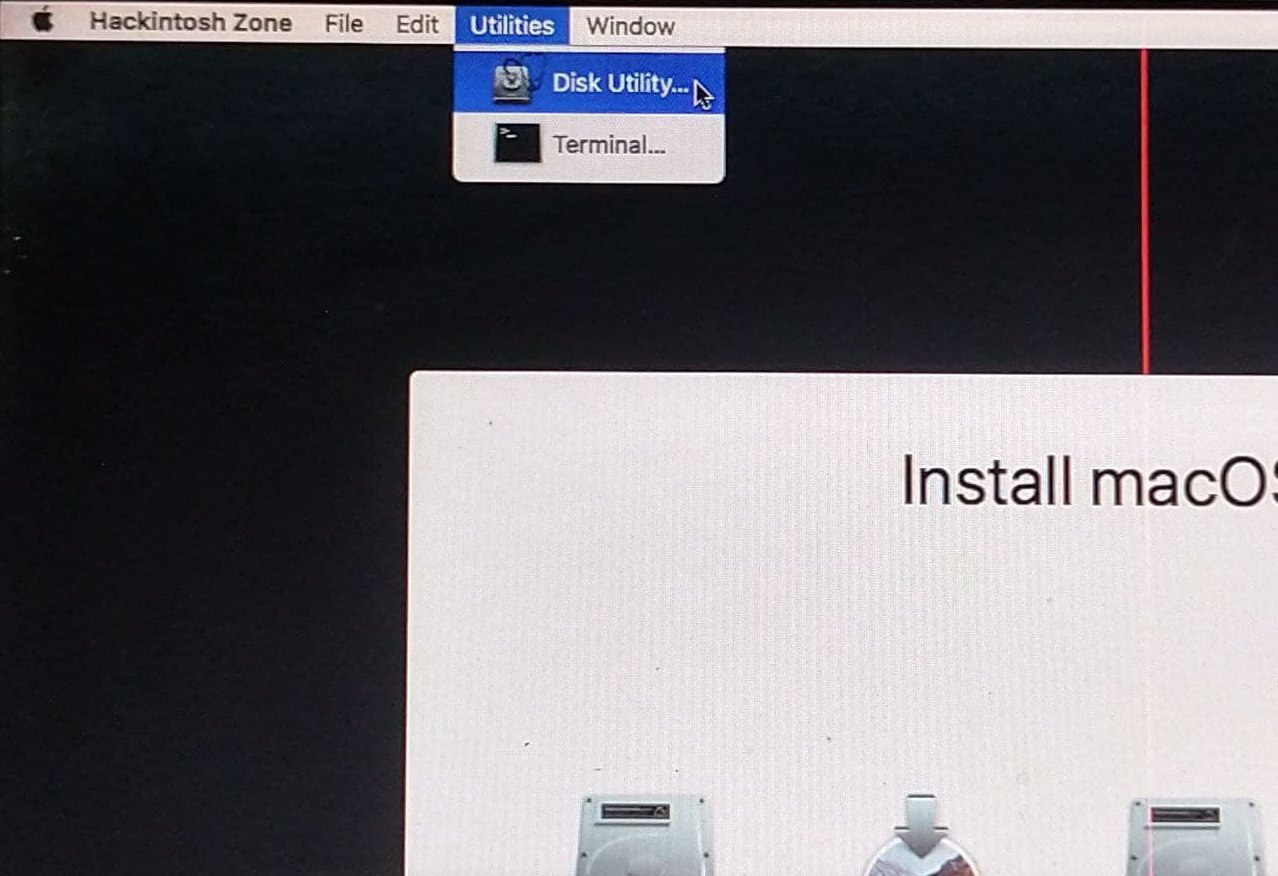
Disk Utility উইন্ডো আসবে, আসার পর কর্ণারে View এর পাশে ছোট্ট এরো চিহ্নতে ক্লিক করুন
তারপর ক্লিক করুন Show All Devices
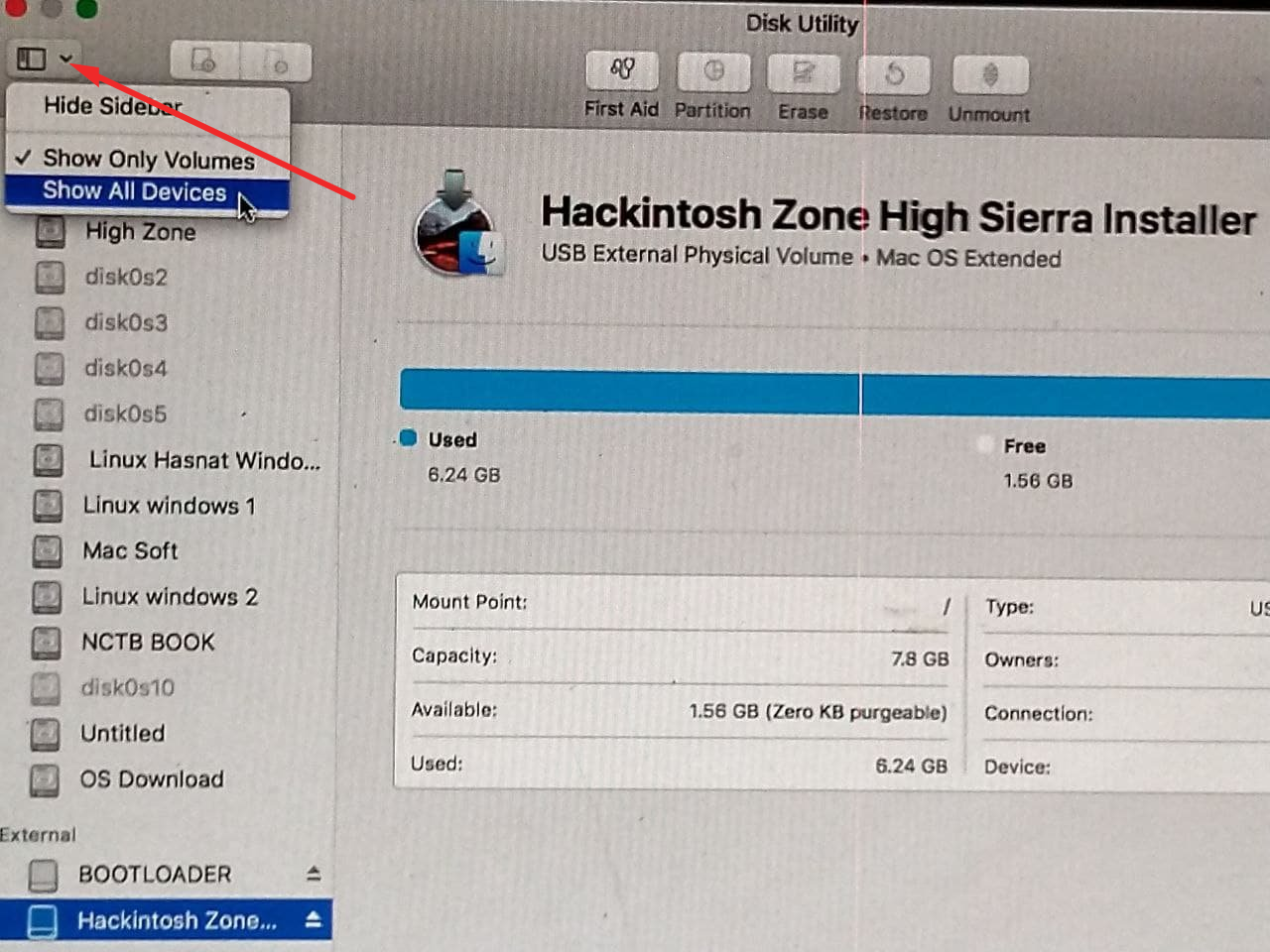
তোশিবা হার্ডডিস্ক সিলেক্ট করলাম পুরোটা আবার ইরেজ করে পার্টিশন করে নিবো উদাহরন হিসেবে
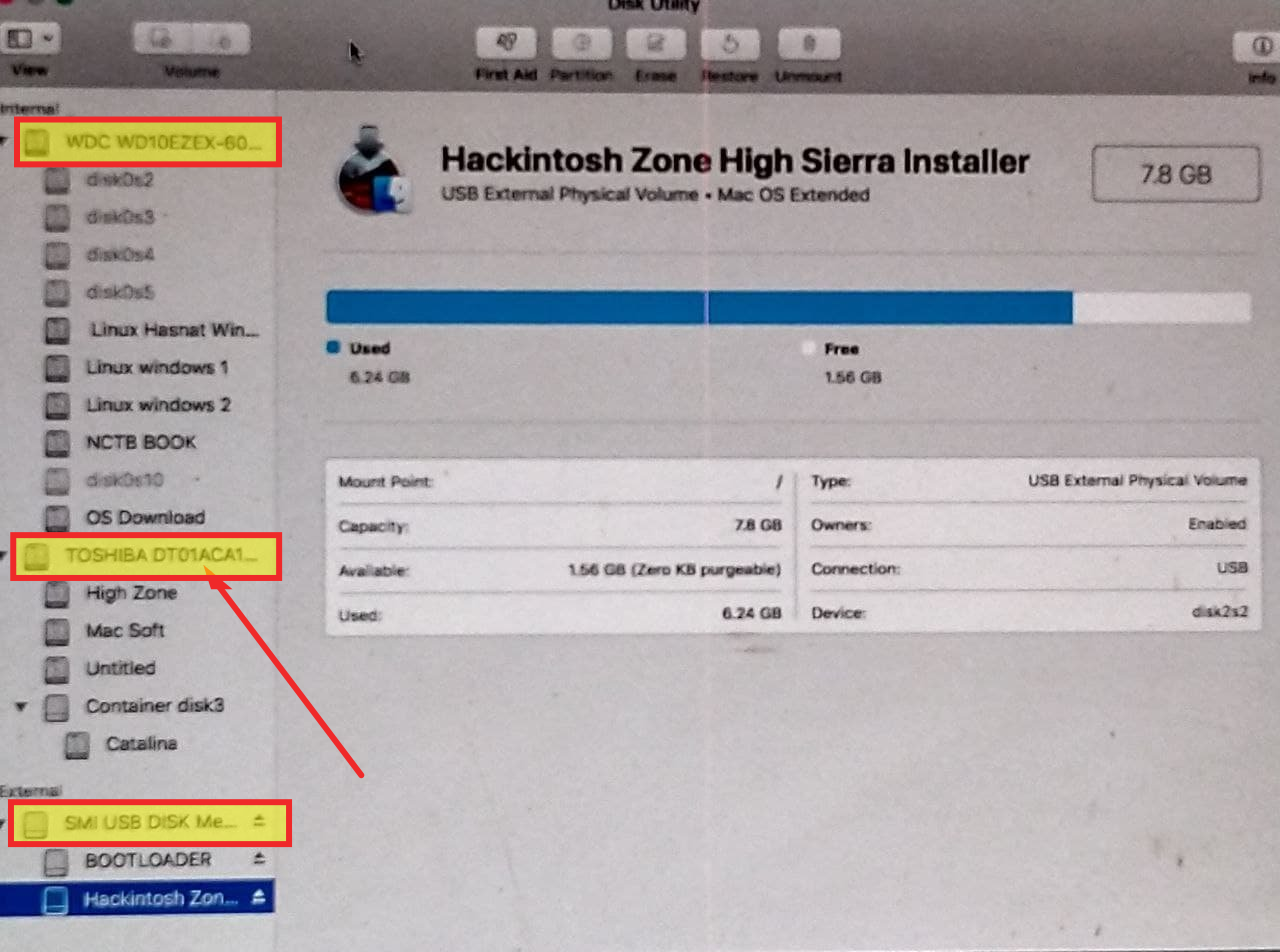
হার্ডডিস্ক সিলেক্ট থাকা অবস্থায় ডিস্ক Utility Erase বাটনে ক্লিক করলাম
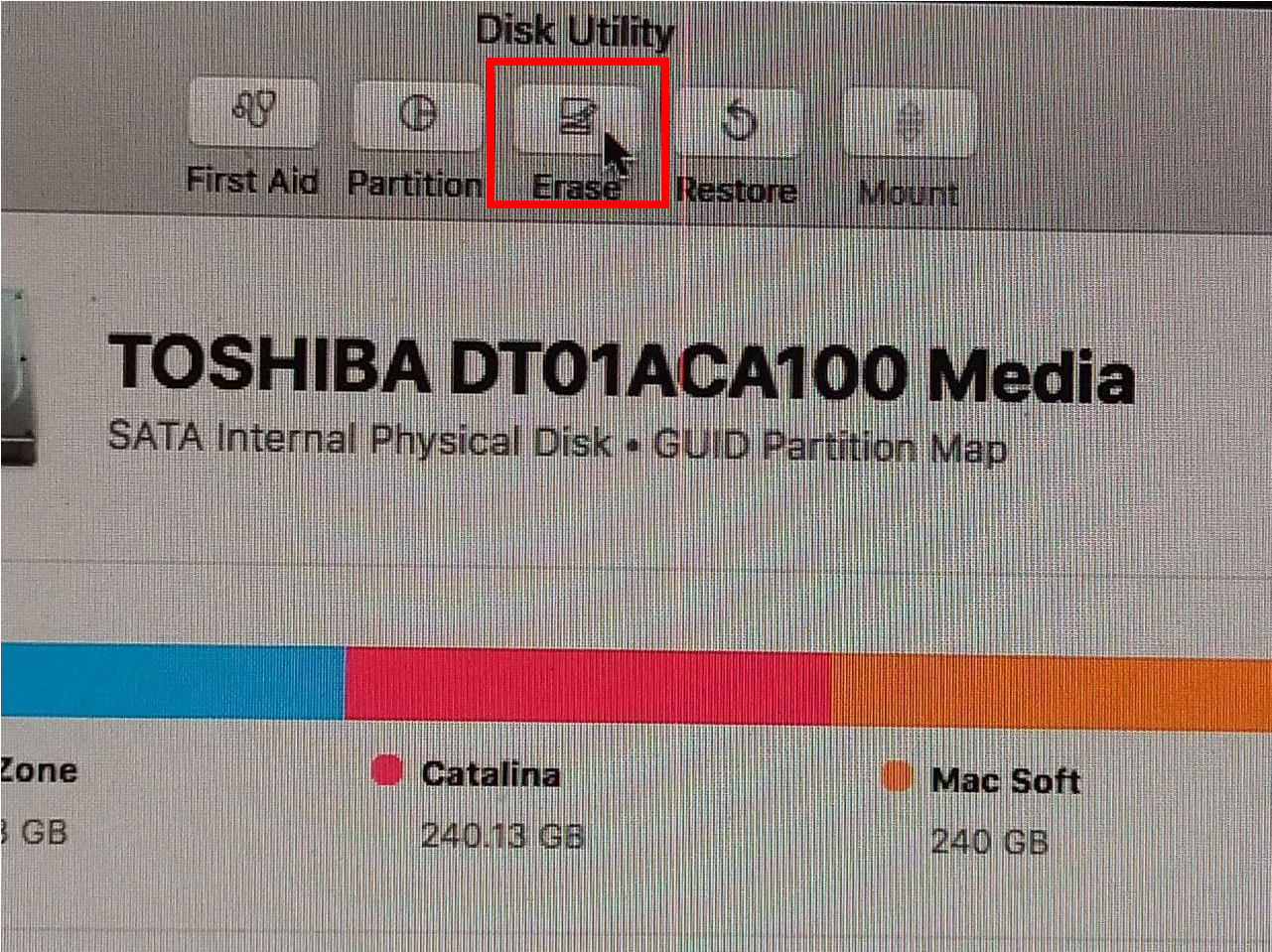
Erase বাটনে ক্লিক করার পর Erase Toshiba Media? ইরেজ করার জন্য একটা উইন্ডো আসবে আপনাকে কিছু সেটিংস -
Name : Untitled (এখানে নাম যে কোনো কিছু দিতে পারেন)
Format : Mac OS Extended(Journaled) আরো কিছু ফরমেট এর অপশন আছে সেগুলো তে আর যাচ্ছি না। হাই সিয়েরা ইনষ্টল দিবো তাই এই ফরমেটই রাখবো।
Scheme: Guide Partition Map (অবশ্যই এটা ম্যাকওএস এর জন্য)
Erase বাটনে ক্লিক করুন
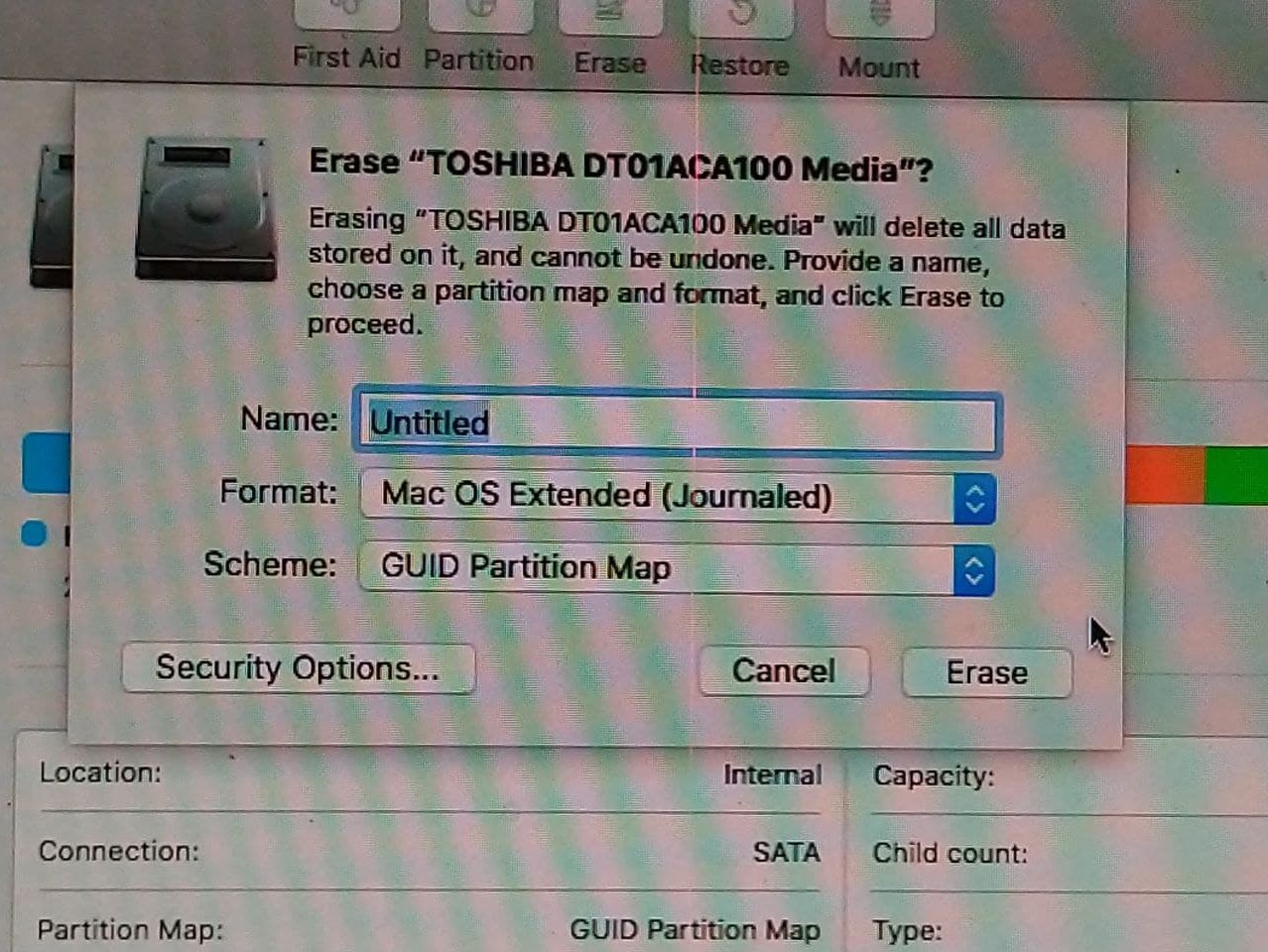
ইরেজ প্রসেস কমপ্লিট হলে Done বাটনে ক্লিক।
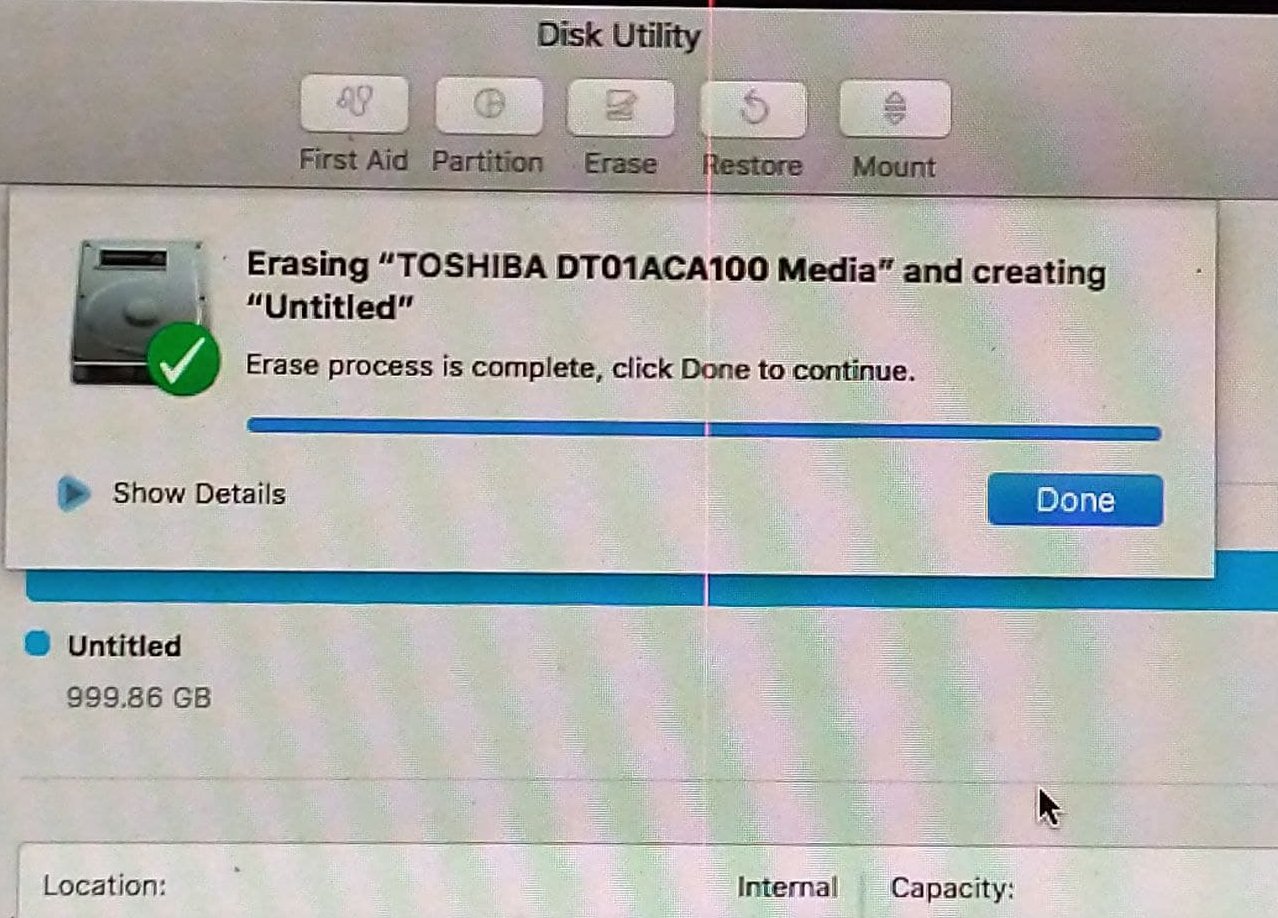
এই পর্যায়ে এসে ডিস্ক ইউটিলিটির দ্বারা পার্টশন করে নিবো। যদি SSD ব্যবহার করেন একটা পার্টিশনই রাখেন। আর যদি হার্ডডিস্ক ব্যবহার করেন। কতটি পার্টিশন করবেন সেটা নিজের ইচ্ছে মত করে নিবেন প্রয়োজন অনুসারে যার যে রকম দরকার।
Disk Utility তে Partition বাটনে ক্লিক করুন
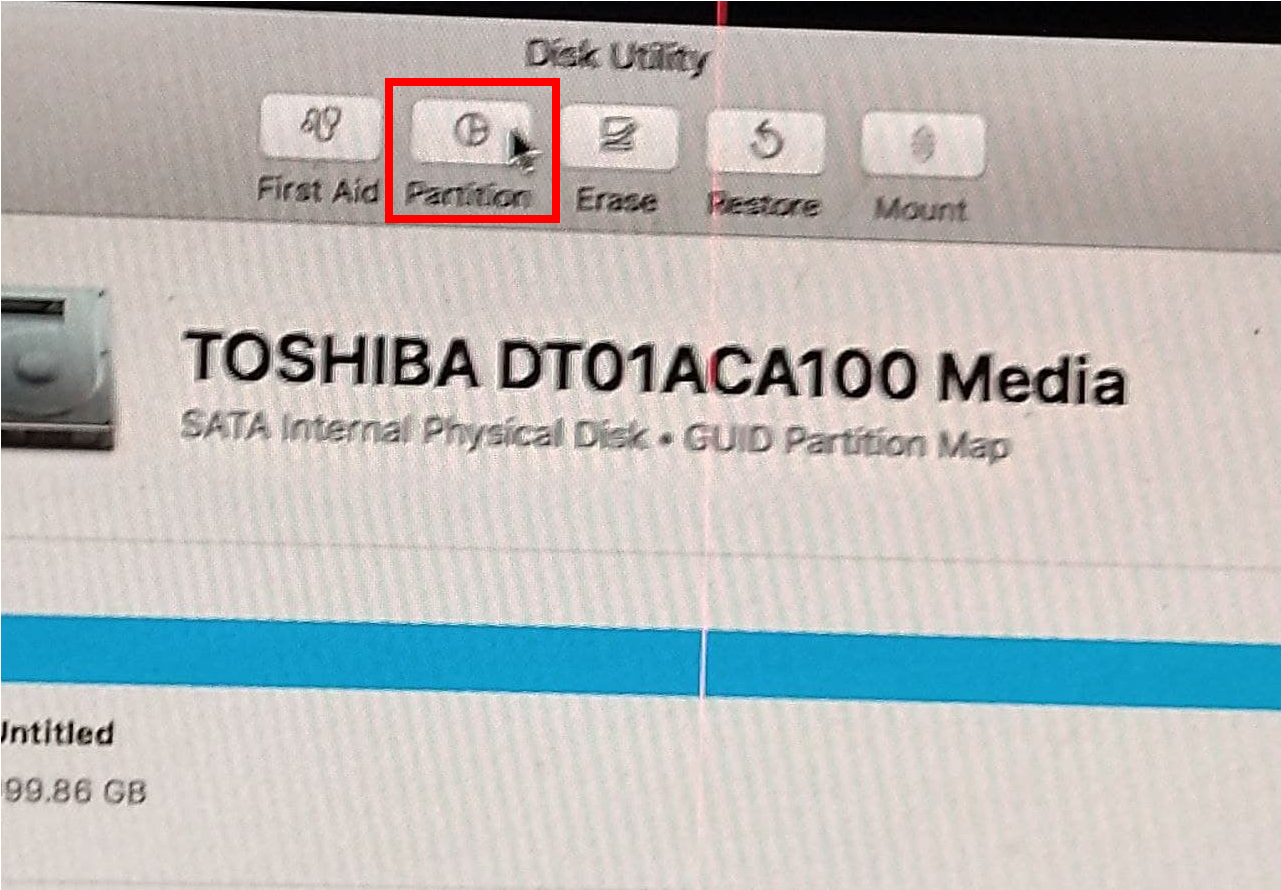
পার্টিশন টেব এ ক্লিক করার পর যে উইন্ডো আসবে সেখানে Device Information & Partition Information দেখতে পাবেন। নীলরংয়ের একটা বৃত্ত দেখবেন Untitled 1TB নিচে + - একটা চিহ্ন দেখতে পাবেন। এই প্লাস + চিহ্ন তে ক্লিক করে পার্টিশন করে নিবো। সম্পূর্ণ হার্ডডিস্ক টাকে চারভাগে ভাগ করে বিভিন্ন নাম দিয়ে পার্টিশন করে নিয়ে তারপর একটা ভাগ সিলেক্ট করে নিয়ে ইনষ্টল দিবো
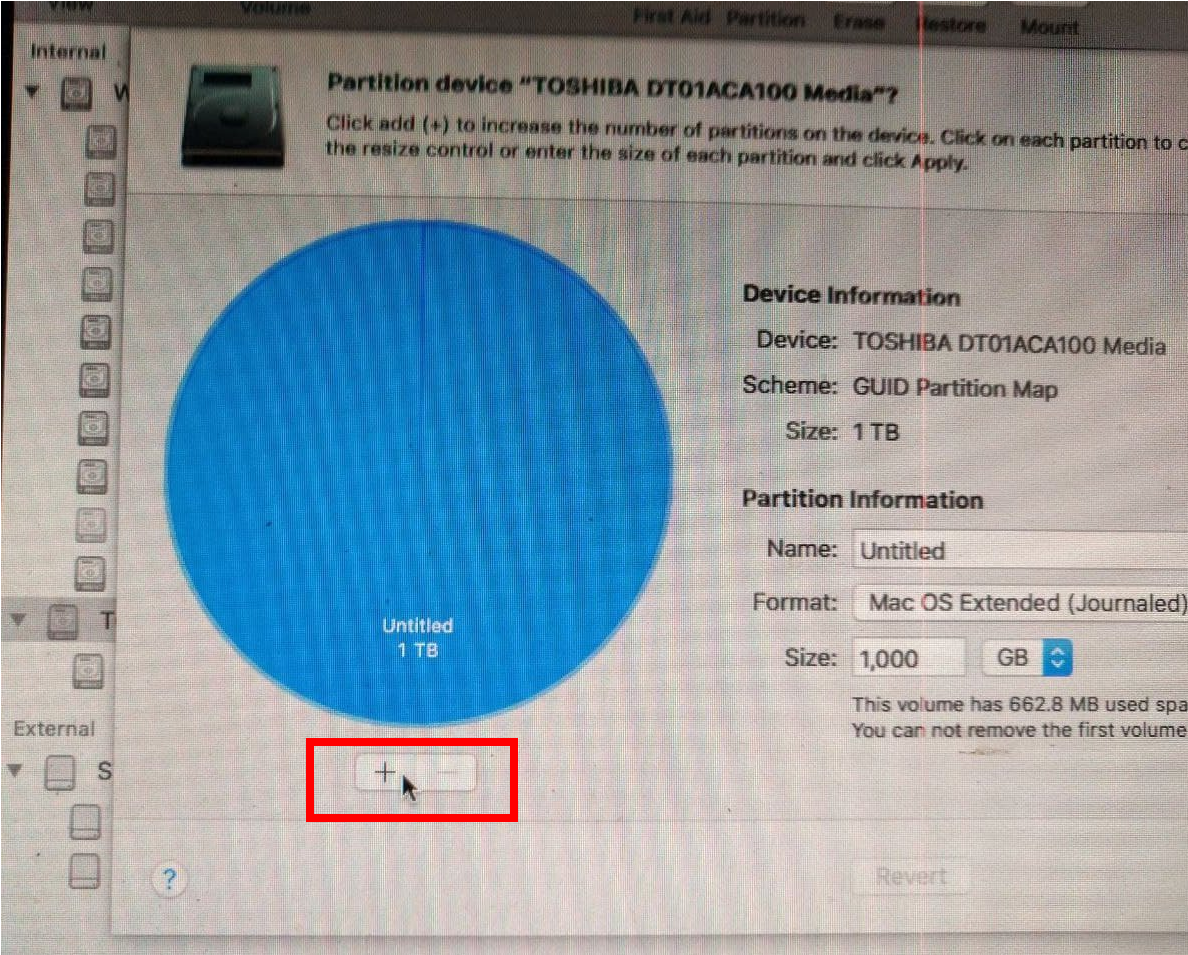
প্লাস+ চিহ্ন তে একবার ক্লিক করুন বৃত্ত টা সমান দুইভাগ ৫০০জিবি করে দেখাবে। আবার প্লাস চিহ্ন তে ক্লিক করুন, সমান তিনভাগে ভাগ হবে, আবার প্লাস + চিহ্ন তে ক্লিক করুন সমান চারভাগ ২৫০জিবি করে Untitled Partition দেখতে পাচ্ছেন চিত্রে।
এখানে আমি প্রতিটি ভাগে Untitled এর বদলে নাম পরিবর্তন করে দিবো চিনার সুবিধার জন্য। মনে রাখতে হবে কোন পার্টিশনে আপনি হ্যাকিন্টোষ ইনষ্টল দিবেন।
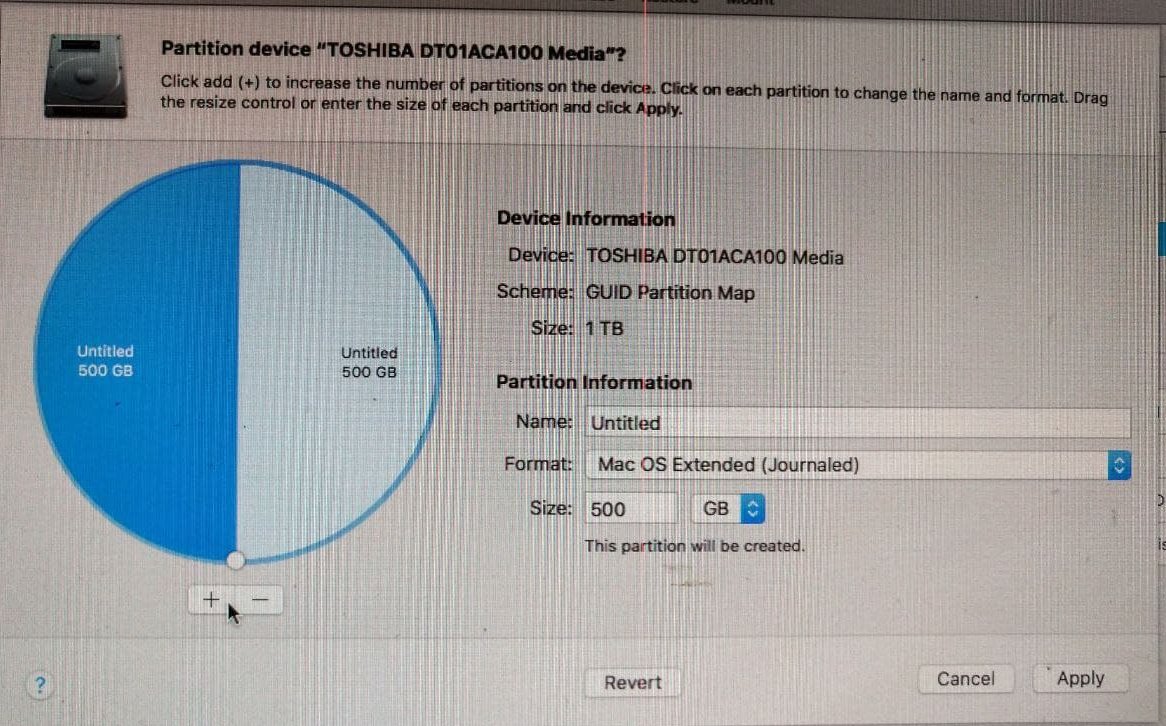
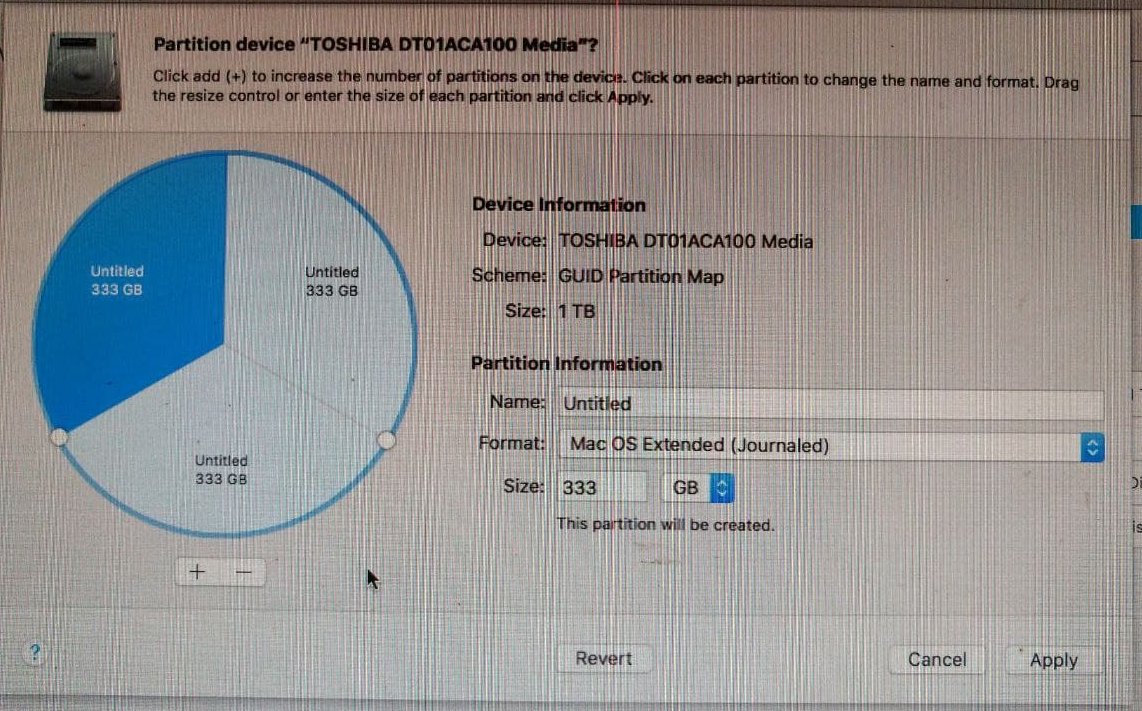
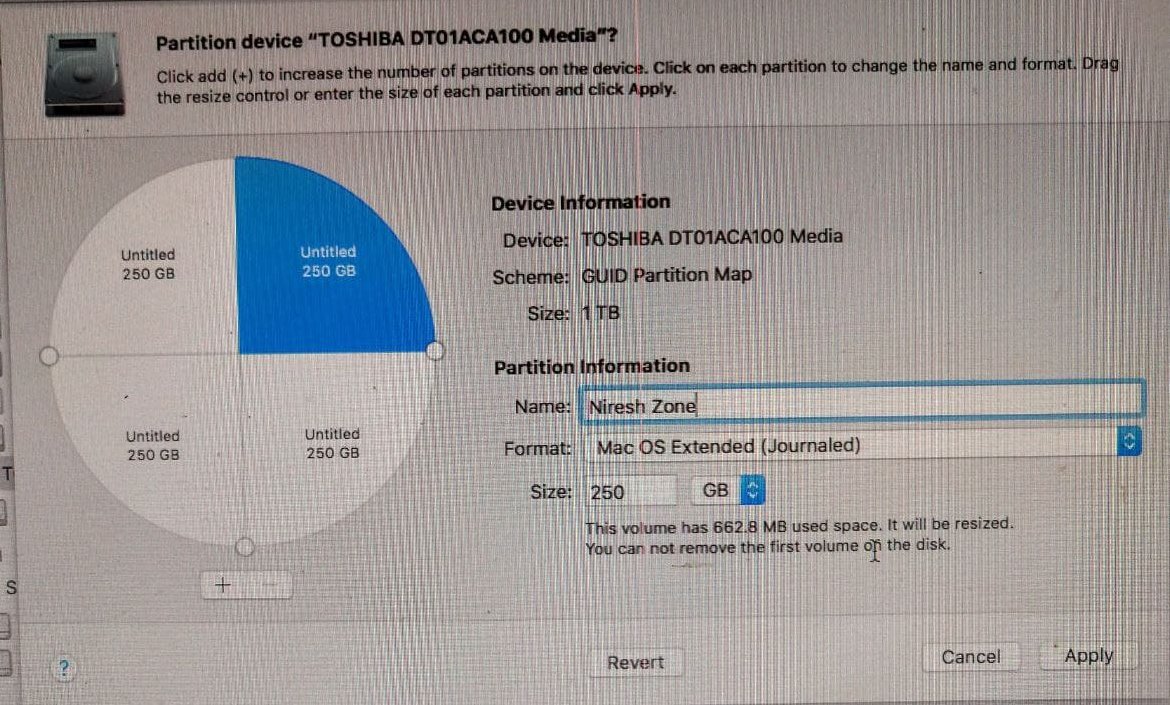
নিচের ছবিতে দেখতে পাচ্ছেন Untitled তিনটার নাম দিলাম, একটা নাম পরিবর্তন করি নাই প্রথম অংশ Niresh Zone এ High Sierra Install দিবো।
১। Niresh Zone
২। Niresh Catalina
৩। Mac soft
৪। Untitled

চারভাগে পার্টিশন তৈরী হওয়ার পর প্রতিটি Untitled কে ক্লিক করে সিলেক্ট করা অবস্থায় নাম পরিবর্তন করে নিবেন, তারপরApply বাটনে ক্লিক করুন
যে উইন্ডো আসবে পার্টিশন বাটনে ক্লিক করুন, পার্টিশন প্রসেস শুরু হবে। সাকসেসফুল লেখা দেখবেন। Done ক্লিক করুন। ক্লোজ করুন Disk Utility
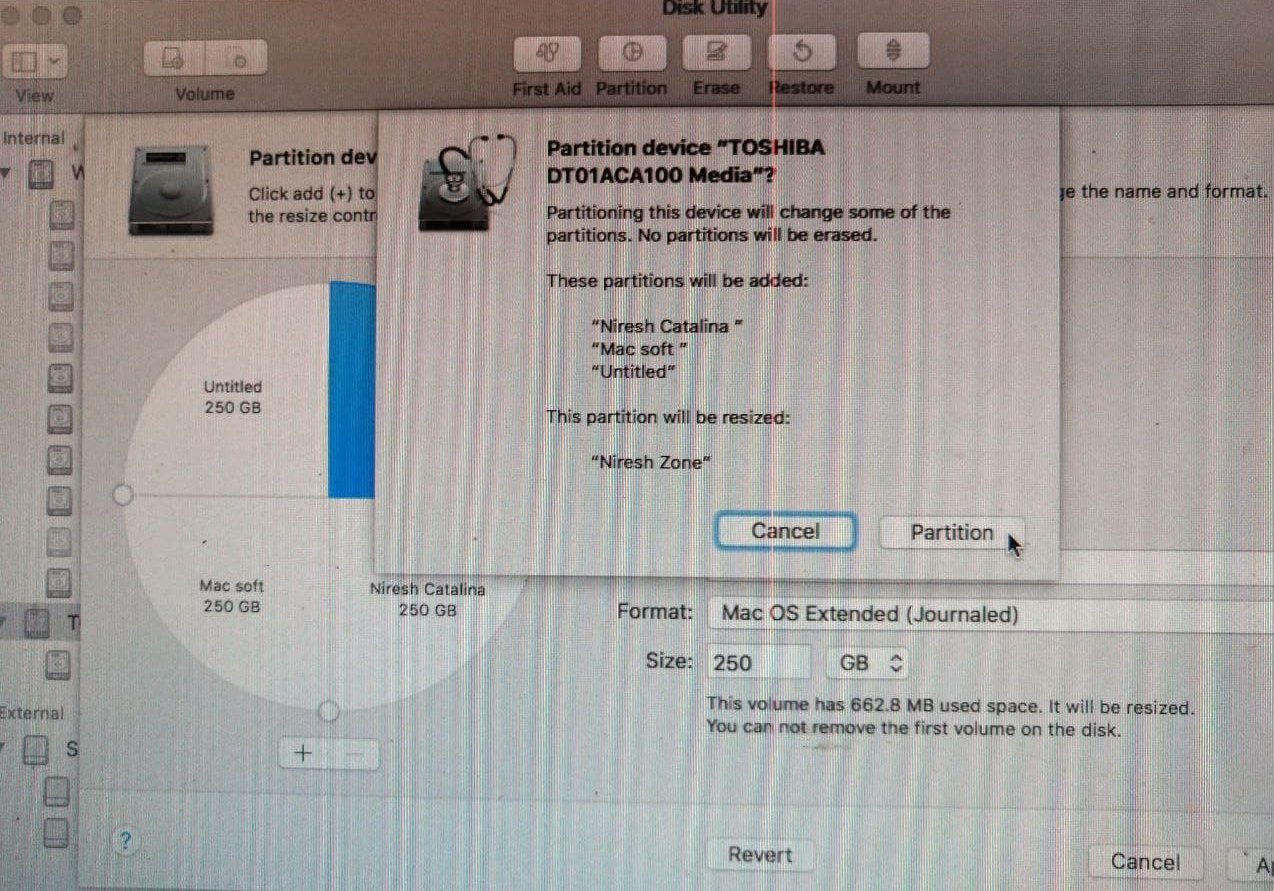
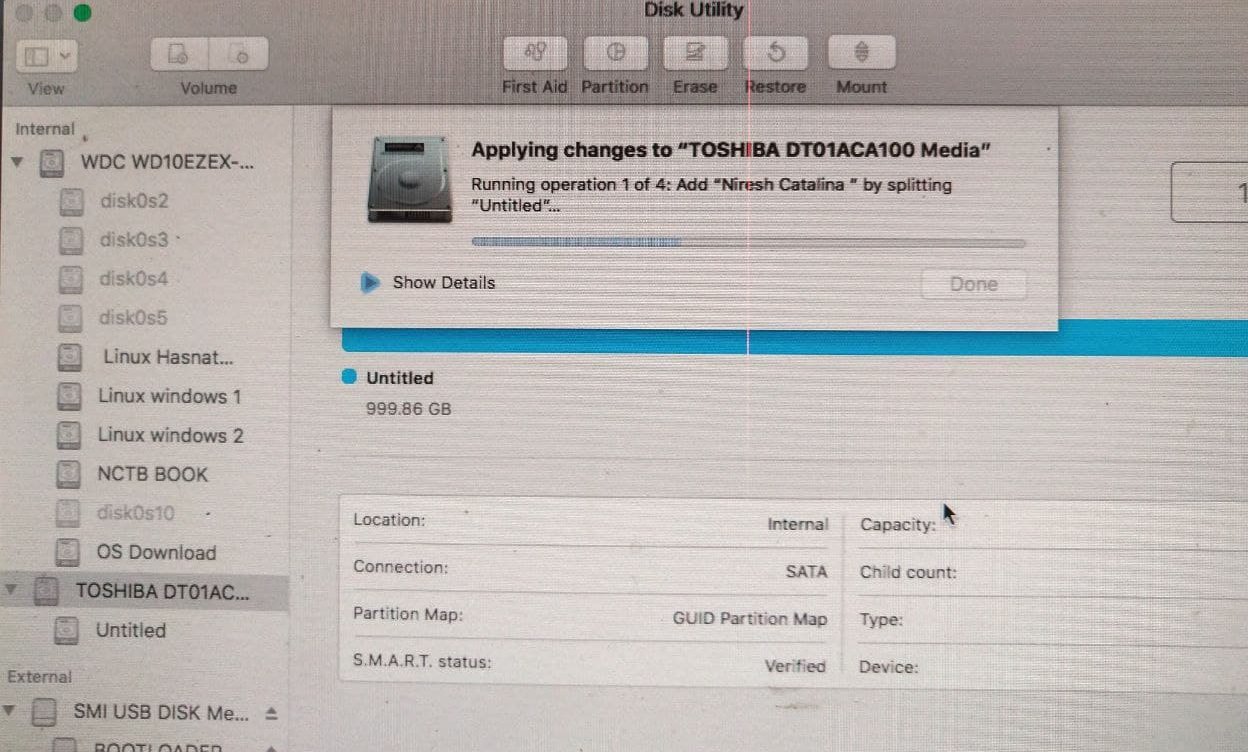
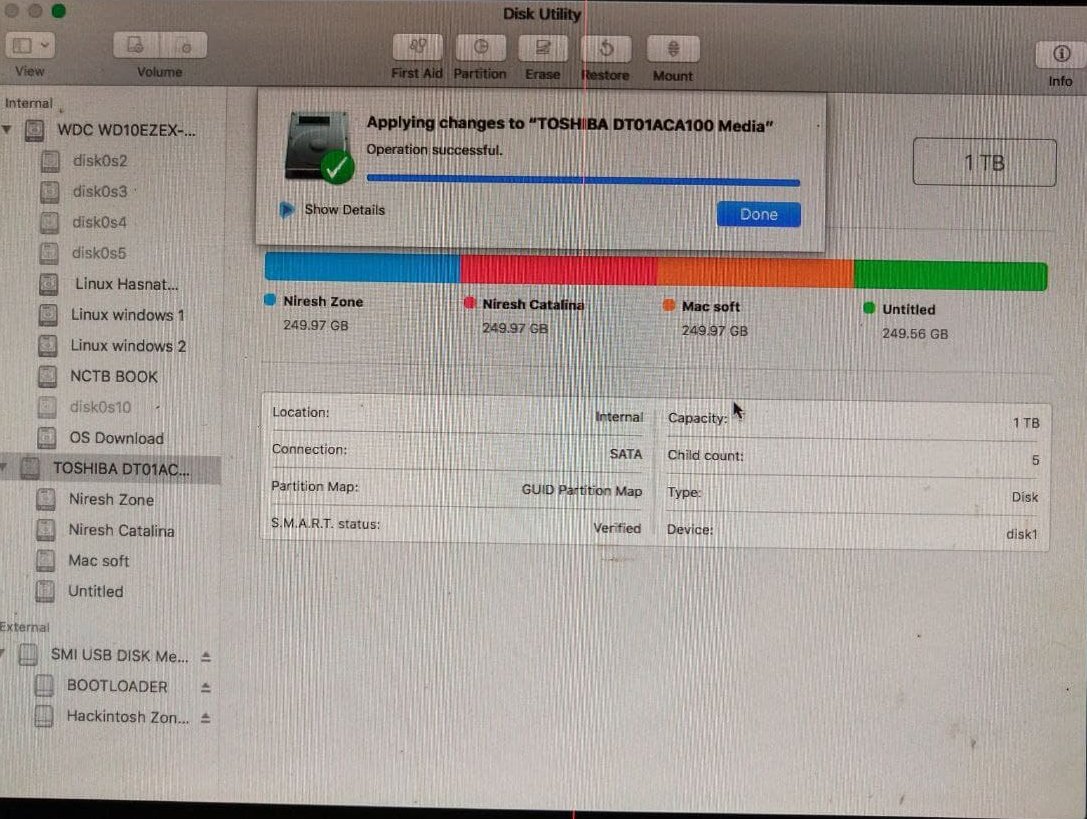
এরপর যে উইন্ডো আসবে সেখান থেকে সিলেক্ট করবো পার্টিশন করা প্রথম ভাগ Niresh Zone। এইখানে ইনষ্টল দিবো Hackintosh Zone High Sierra
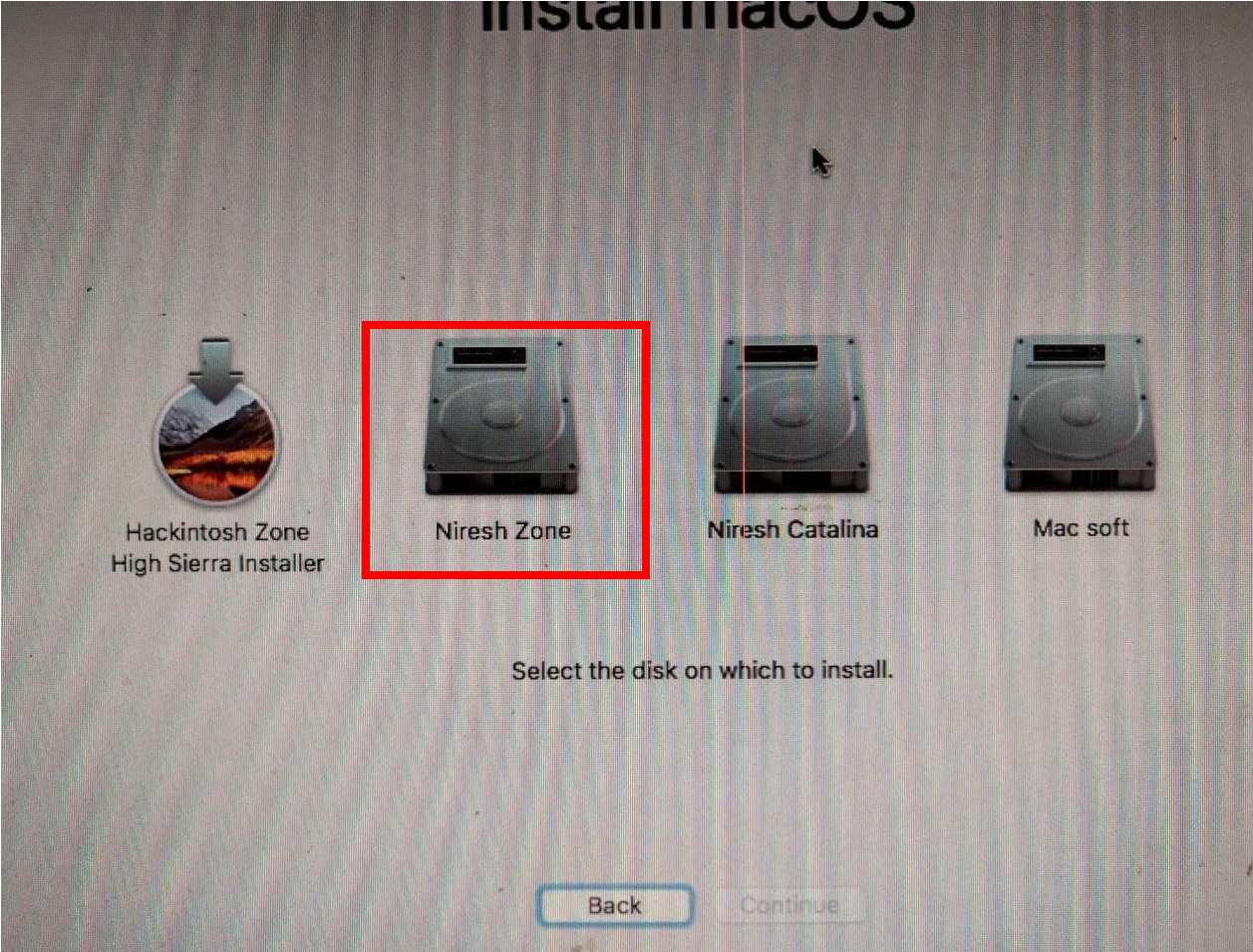
Niresh Zone পার্টিশন সিলেক্ট করার পর ক্লিক কন্টিনিউ
Customize বাটনে ক্লিক করে চিত্রে দেখানো সেটিংস করে নিয়ে Accept বাটনে ক্লিক করুন।
Backup Graphic Kexts থেকে টিকমার্ক উঠিয়ে দিন
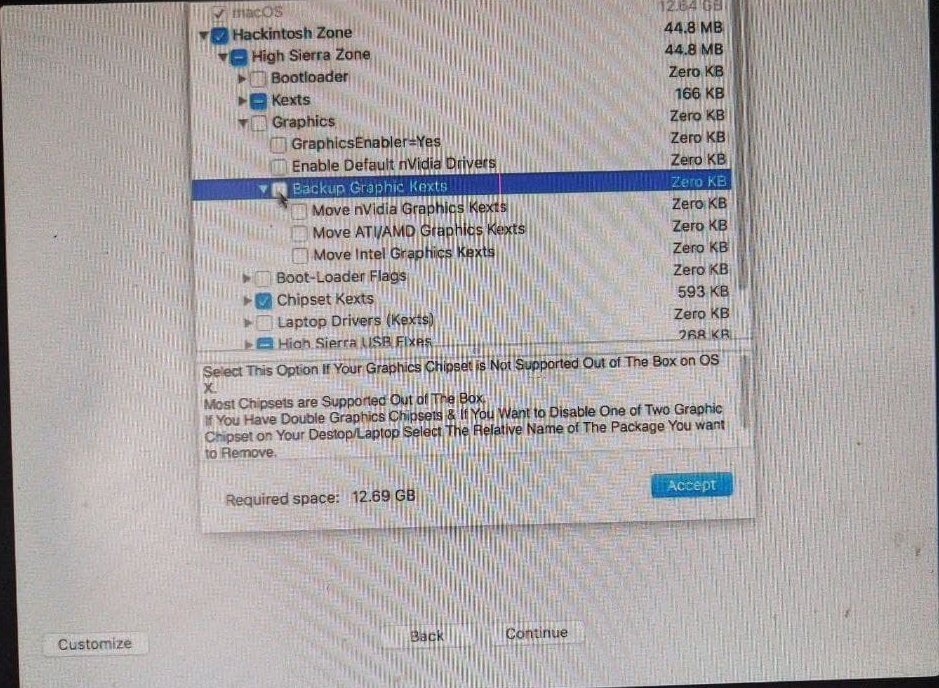
টিক মার্ক দিন GenericUSBXHCI.Kext
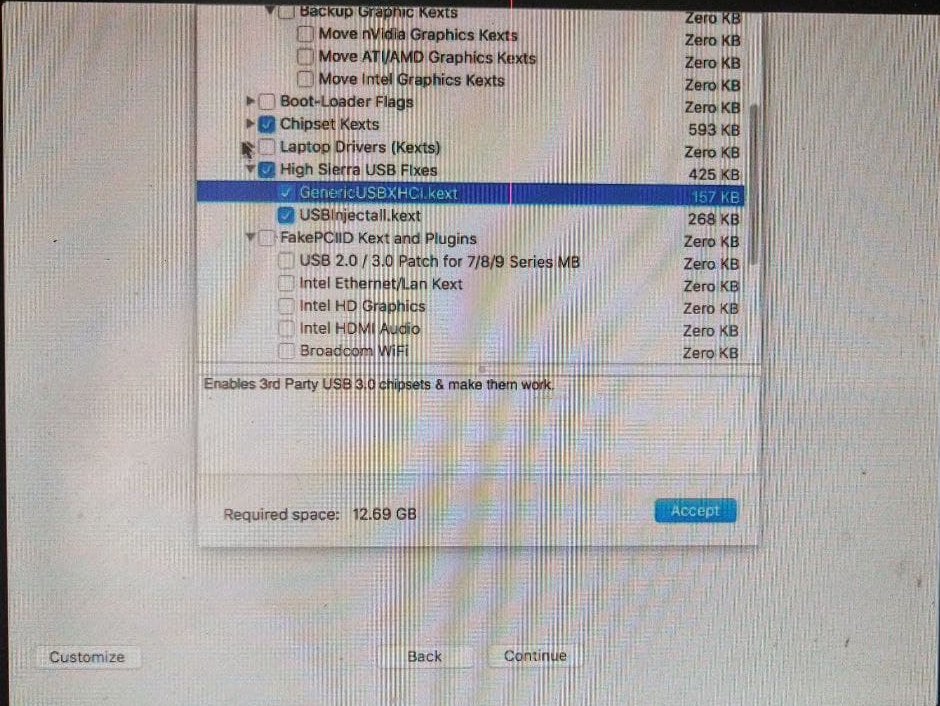
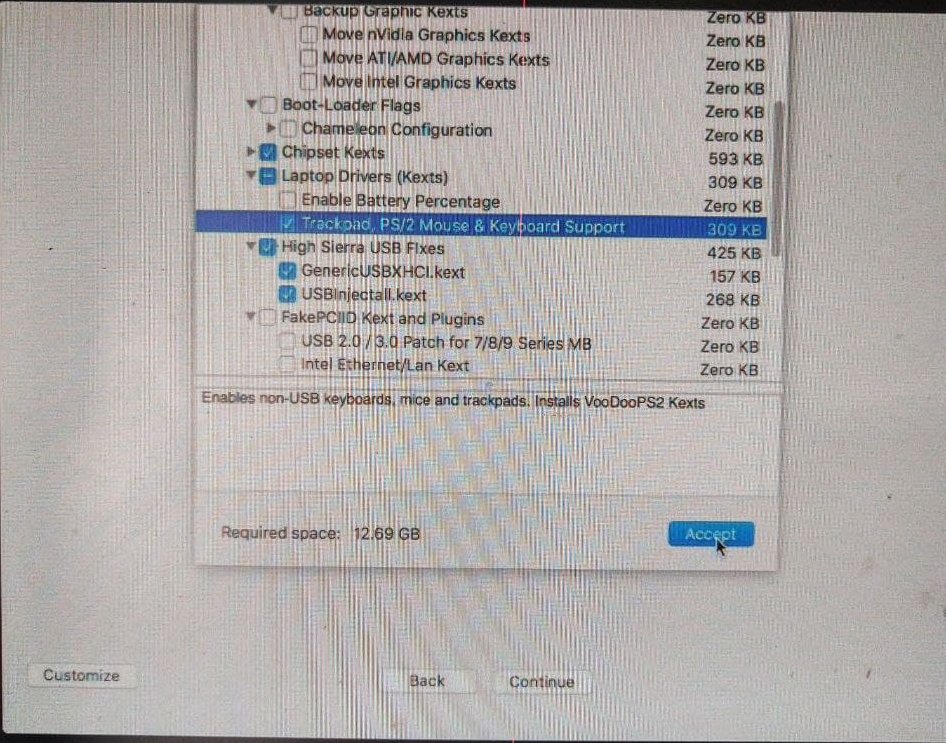
আর যদি Customize অপশন বুঝতে অসুবিধা বা ঝামেলার মনে হয়, তাহলে যেমন আছে ঠিক তেমন রেখে কন্টিনিউ বাটনে ক্লিক করুন পরবর্তী ধাপে যাওয়ার জন্য।
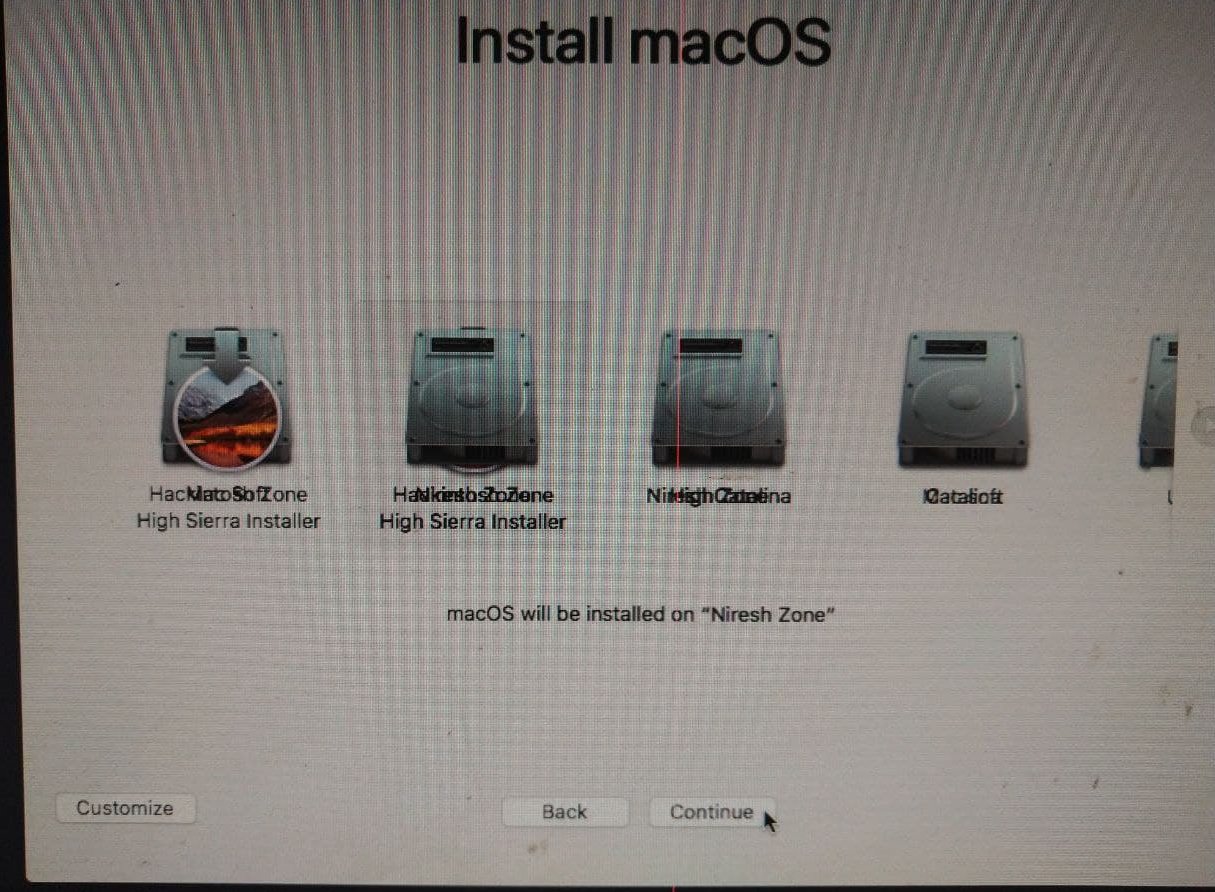
ইন্সটল হওয়া শুরু হবে সময় লাগবে প্রায় ৩০মিনিটের উপর।
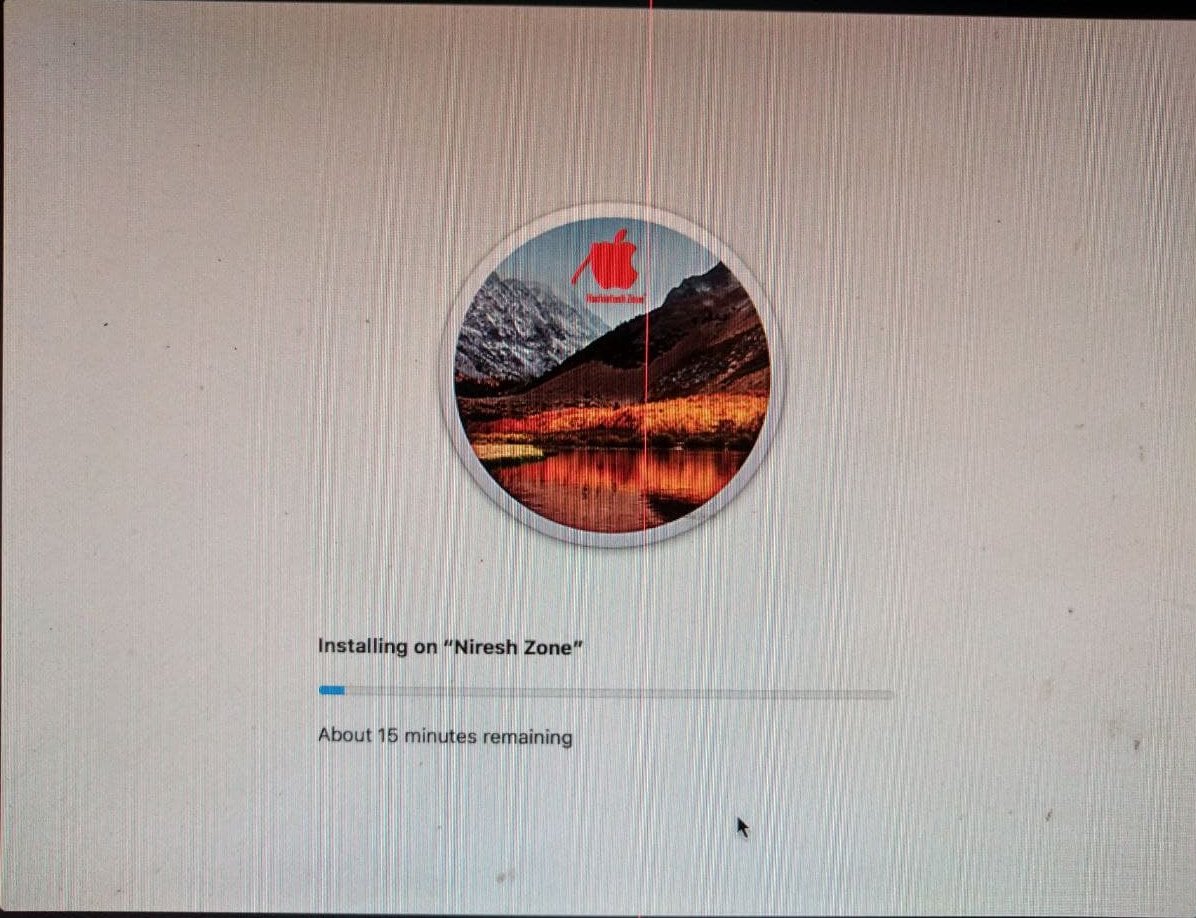
রিস্টার্ট পিসি, রিস্টার্ট হলে কিবোর্ড থেকে এরো চিহ্ন ব্যবহার করে সিলেক্ট করুন যে ড্রাইভে আপনি ইনস্টল দিচ্ছেন সেই ড্রাইভ Boot macos from Niresh Zoneতারপর কীবোর্ড থেকে এন্টার বাটন চাপুন কোড লোড হবে, লোড হওয়ার পর Welcome Window আসবে
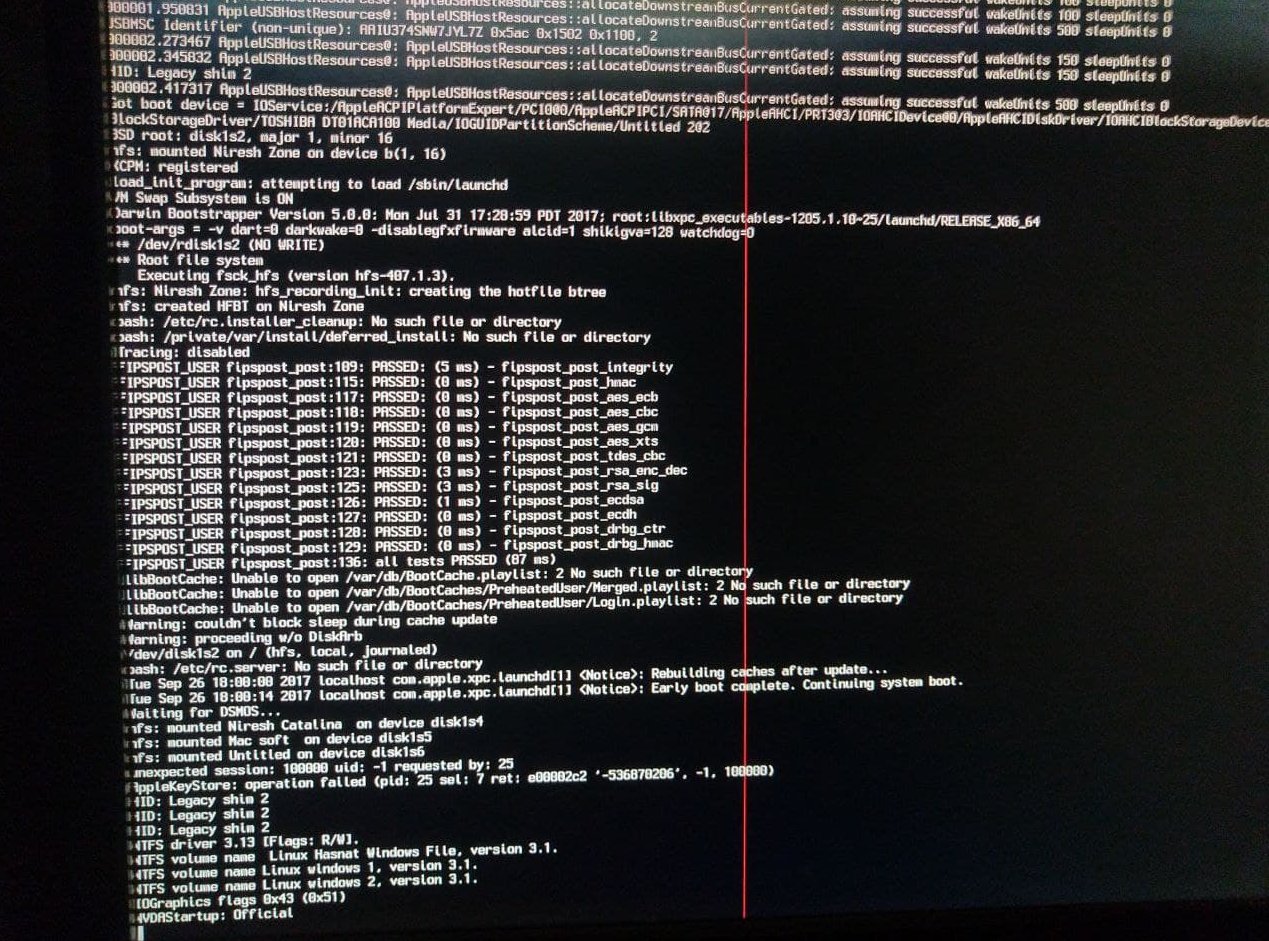
এরিয়া সিলেক্ট করুন বাংলাদেশ তারপর কন্টিনিউ
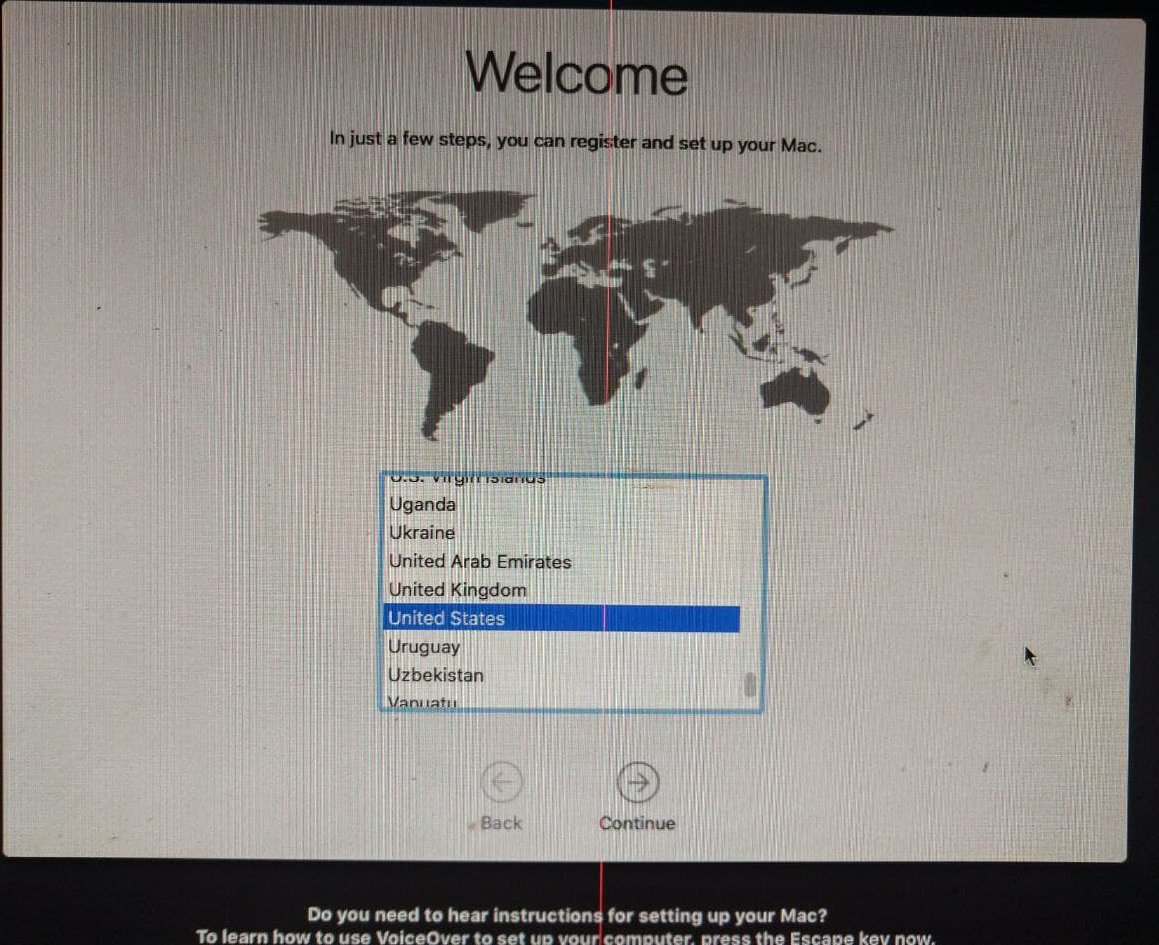
Select Your Keyboard US International -PC তারপর কন্টিনিউ
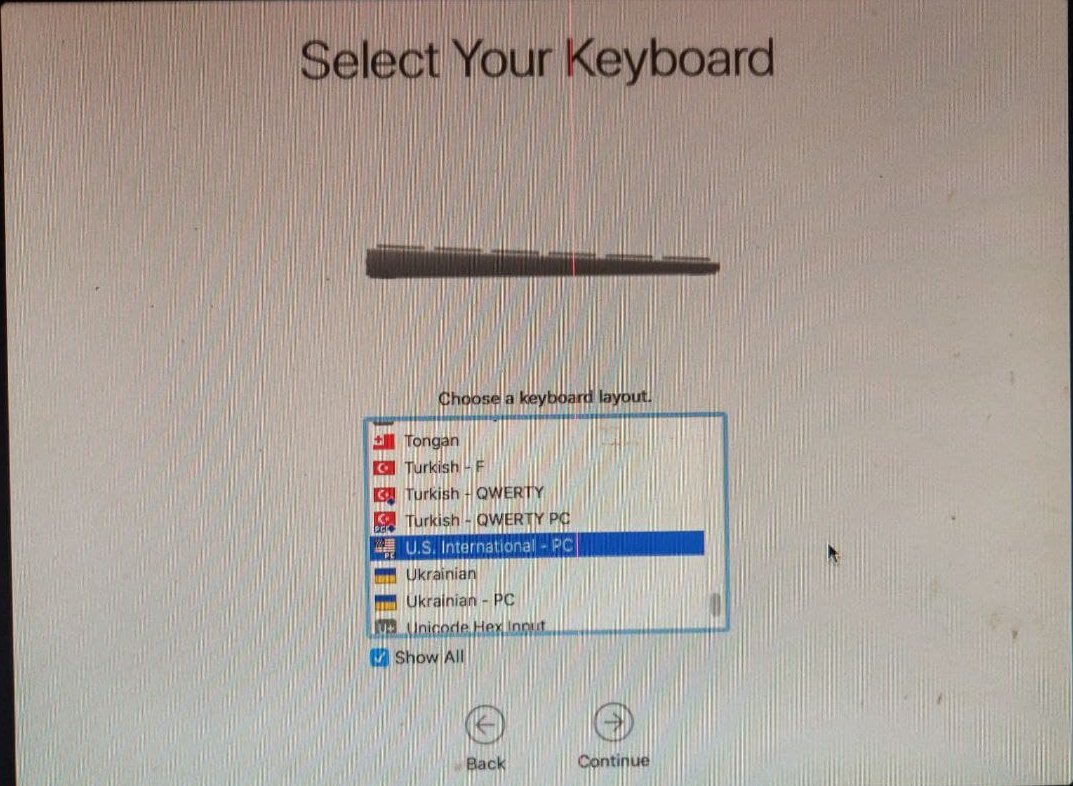
সিলেক্ট My computer does not connect to the Internet তারপর কন্টিনিউ
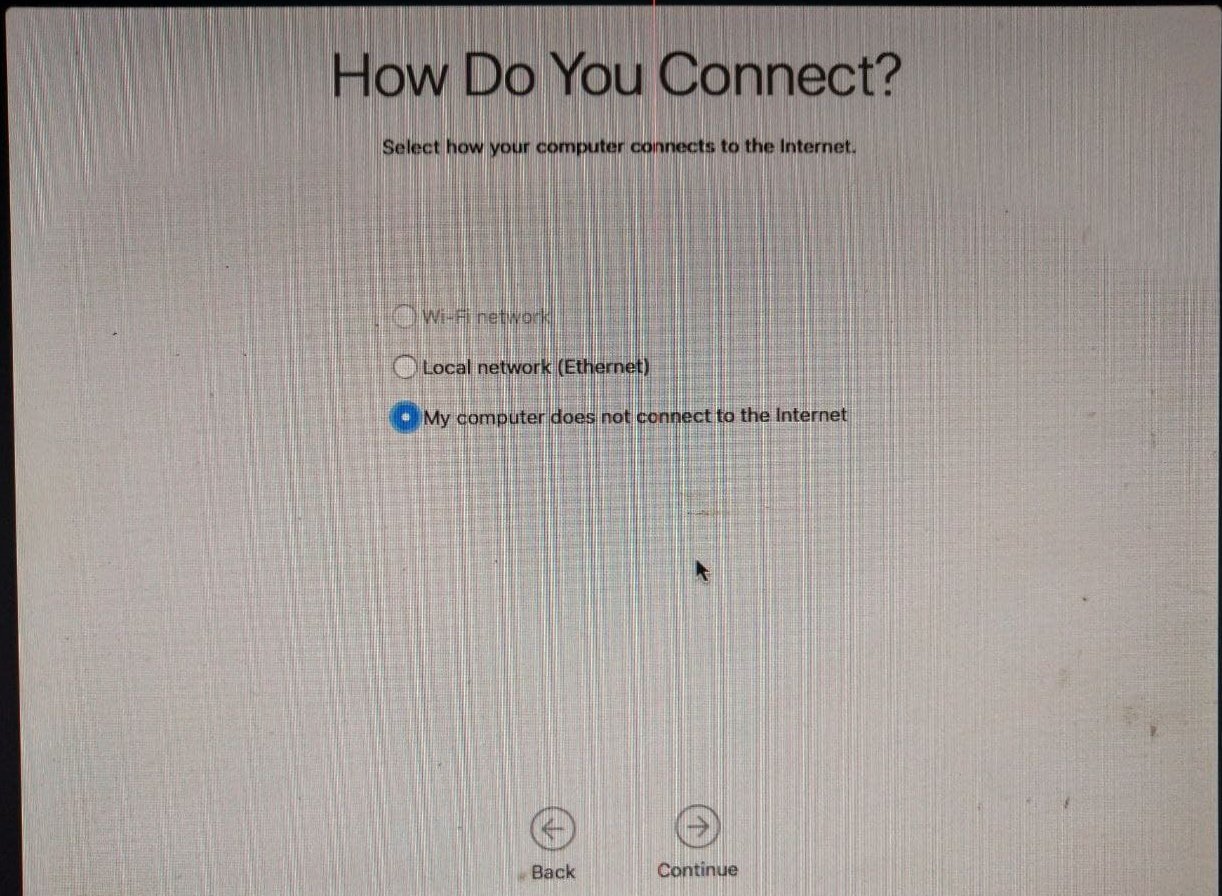
সিলেক্ট Don't transfer any information now তারপর কন্টিনিউ
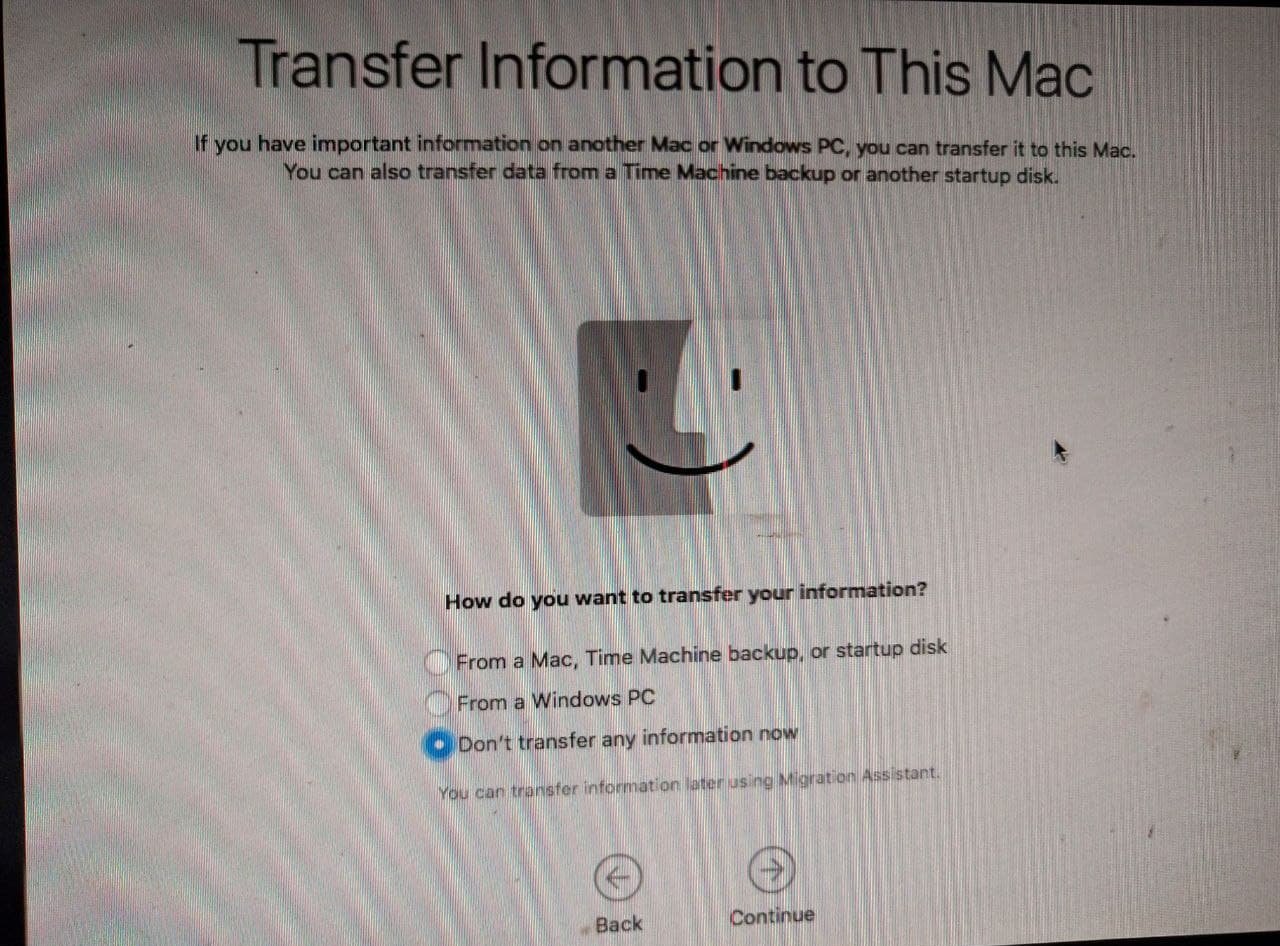
এরপর Agree তে ক্লিক করুন
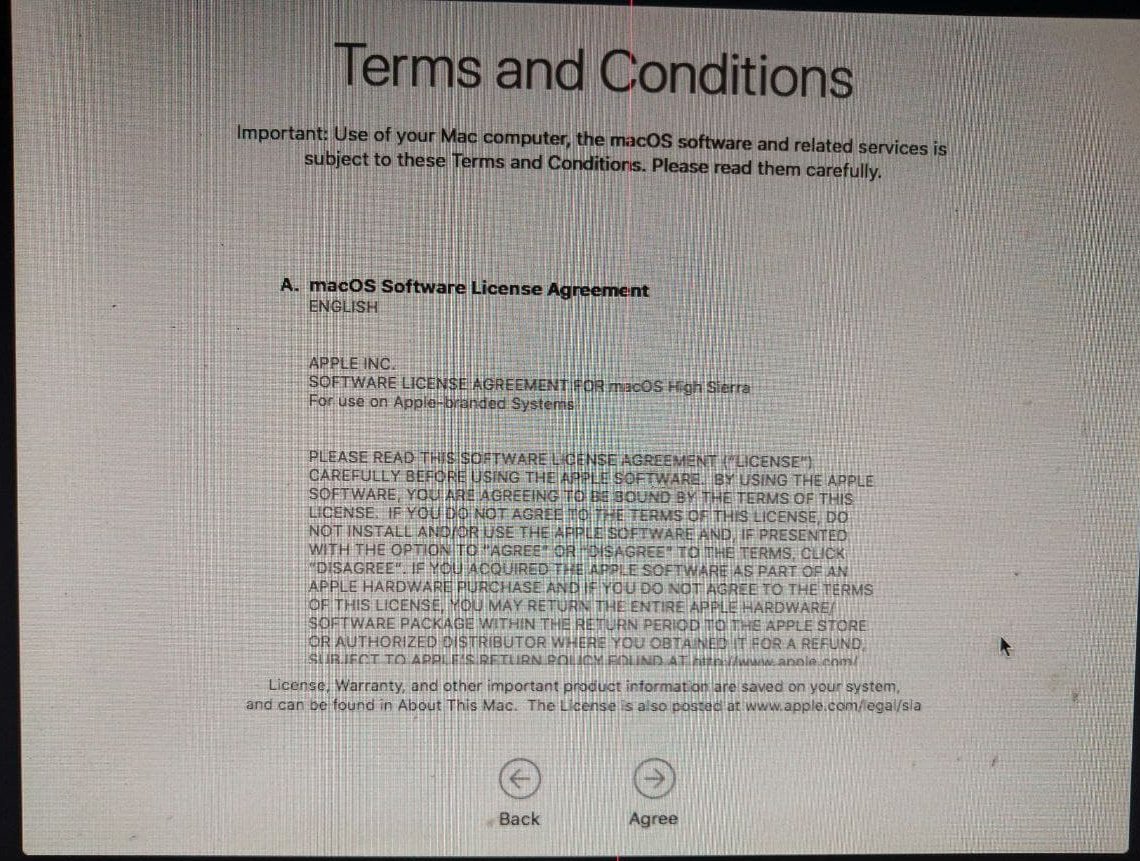
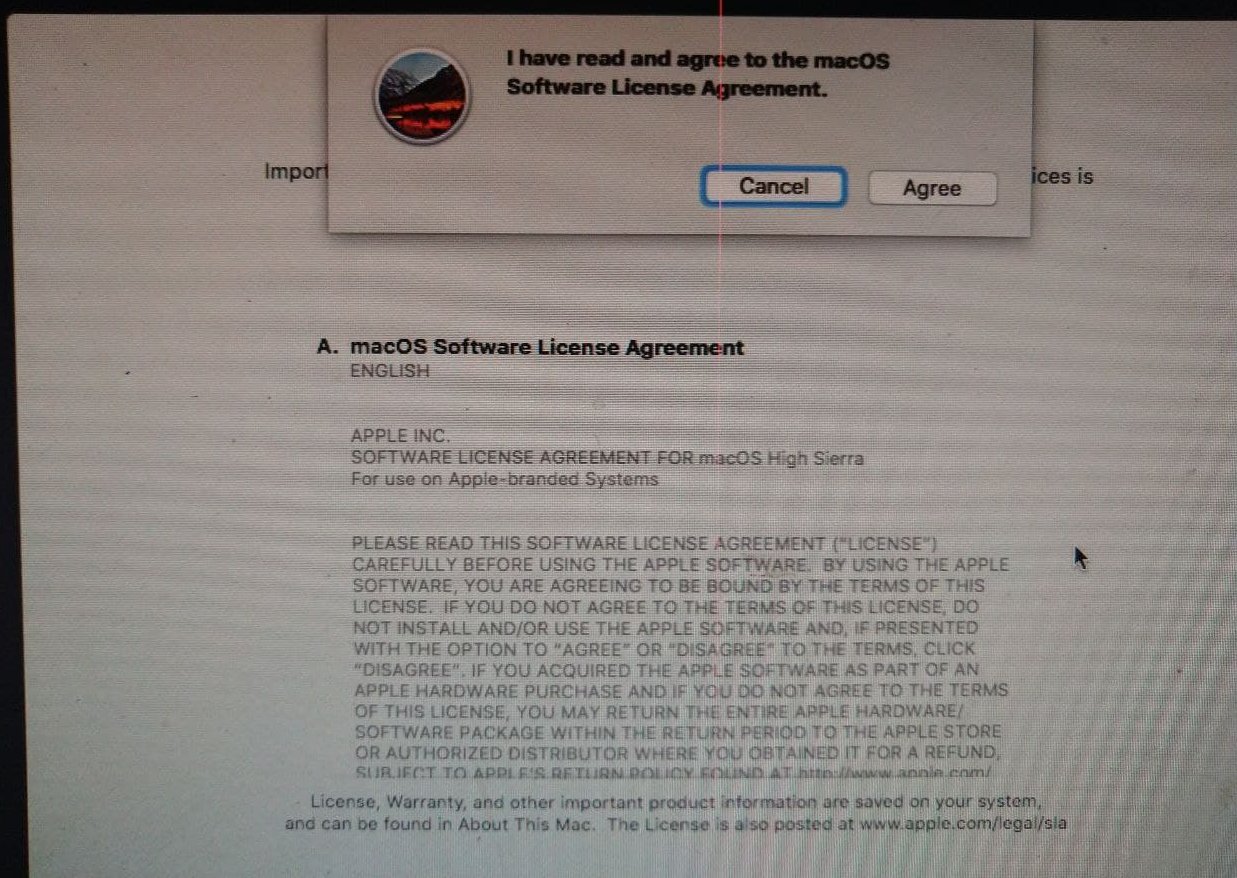
এরপর নাম আর পাসওয়ার্ড সেট করে কন্টিনিউ ক্লিক
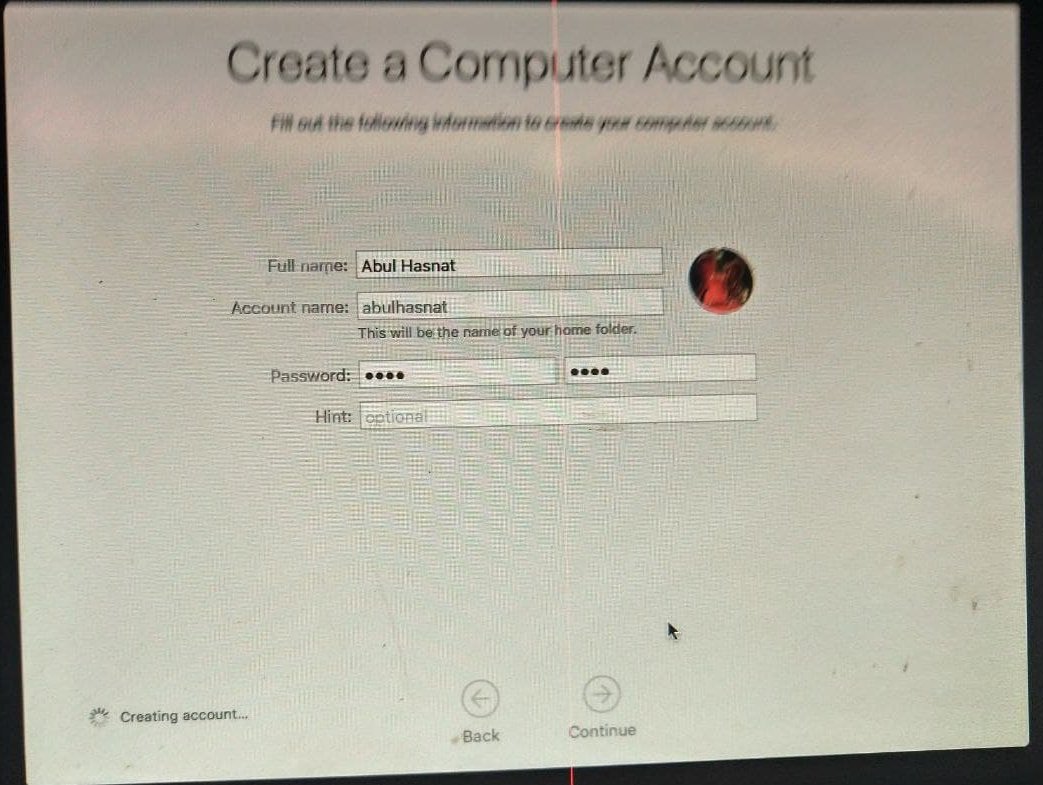
তারপর কন্টিনিউ
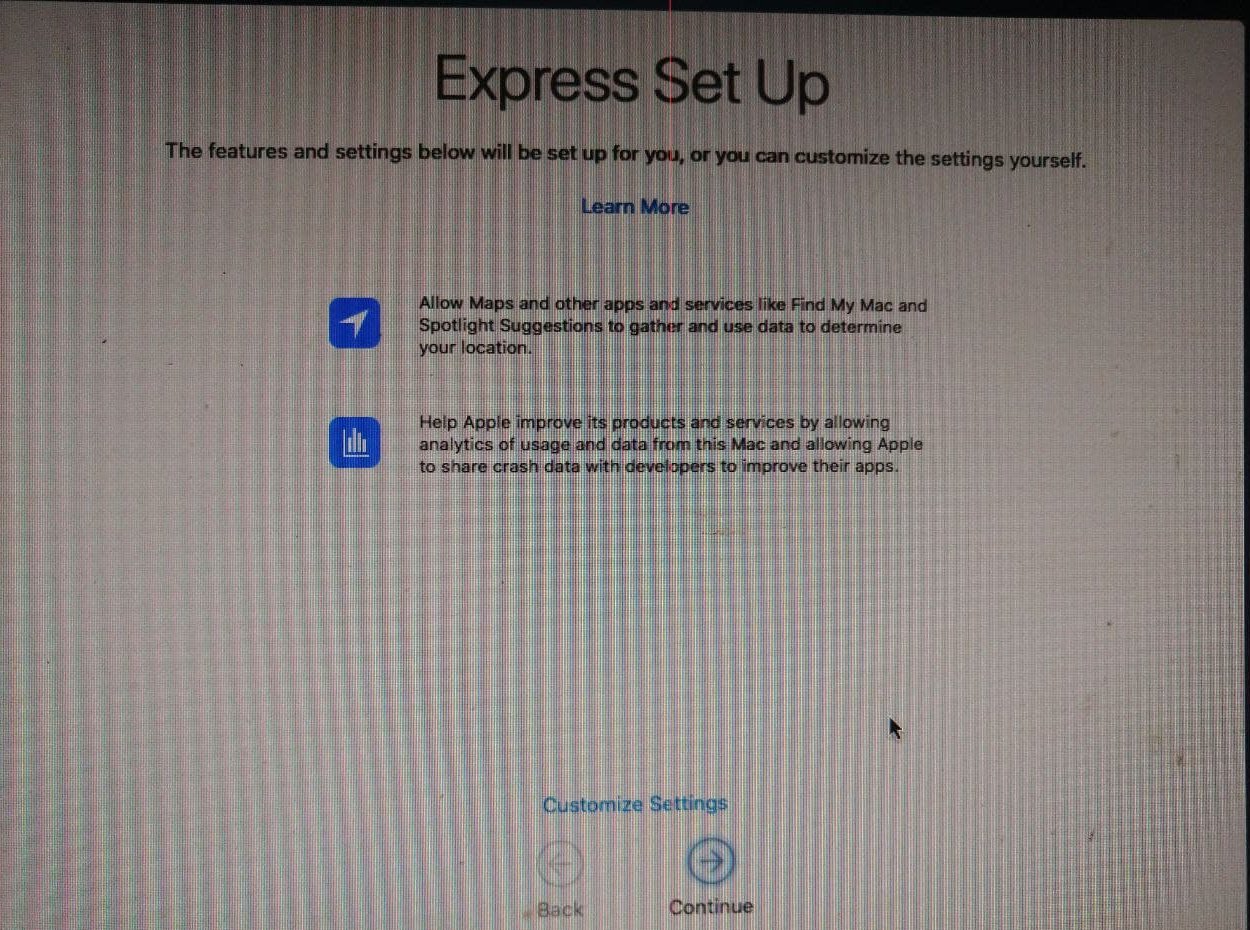
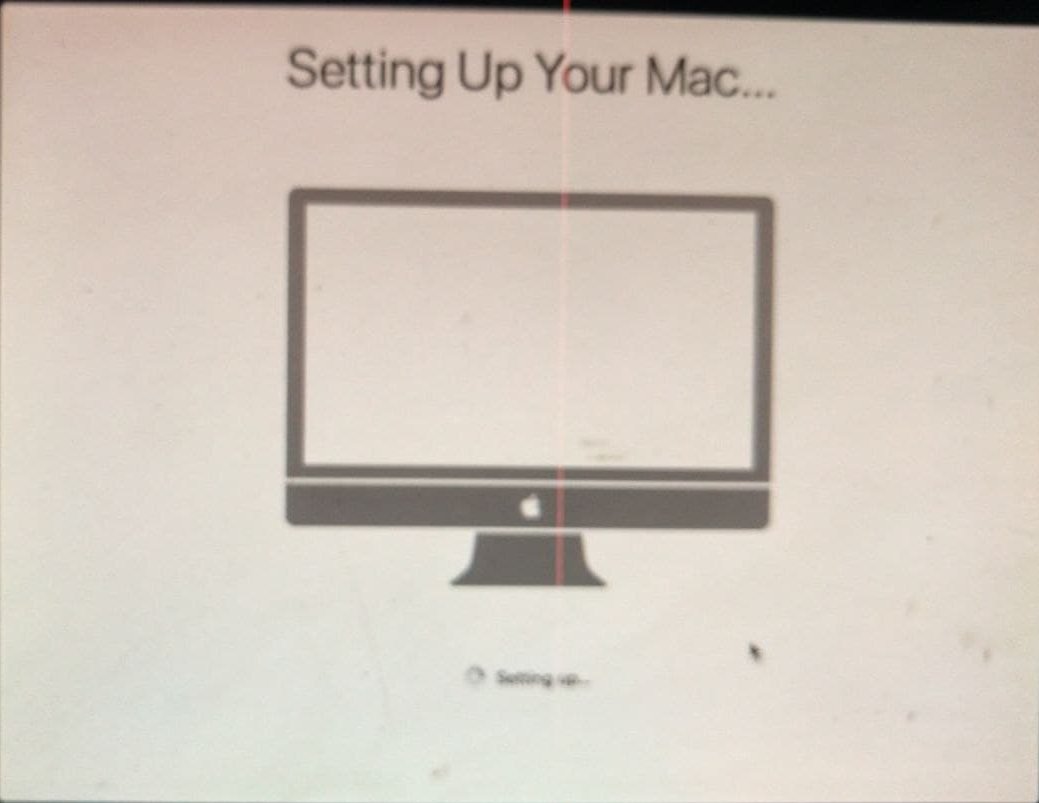
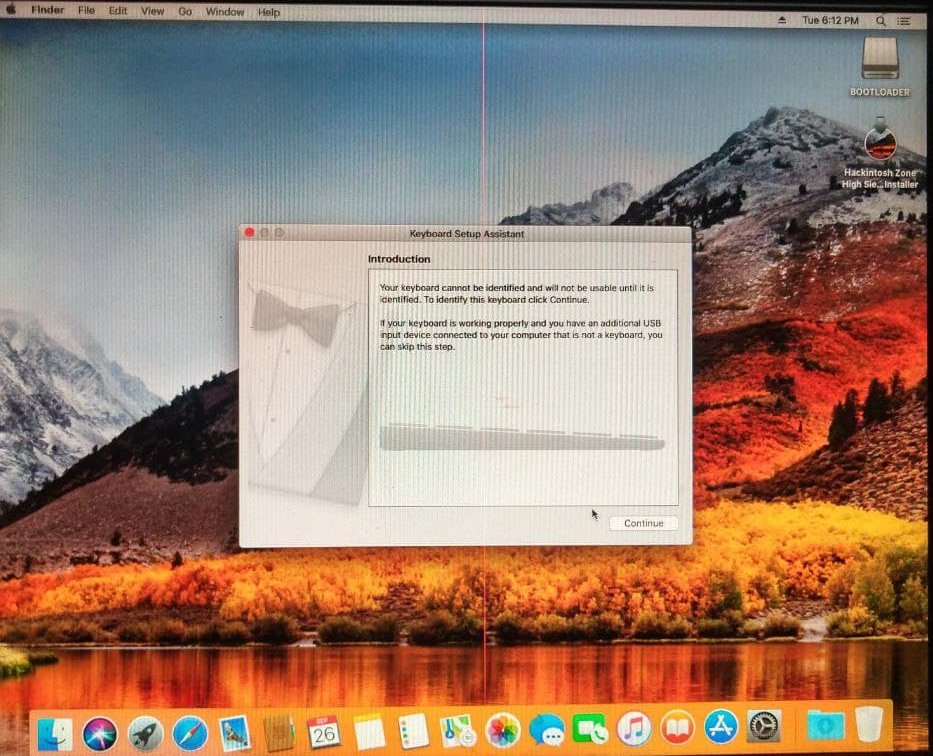
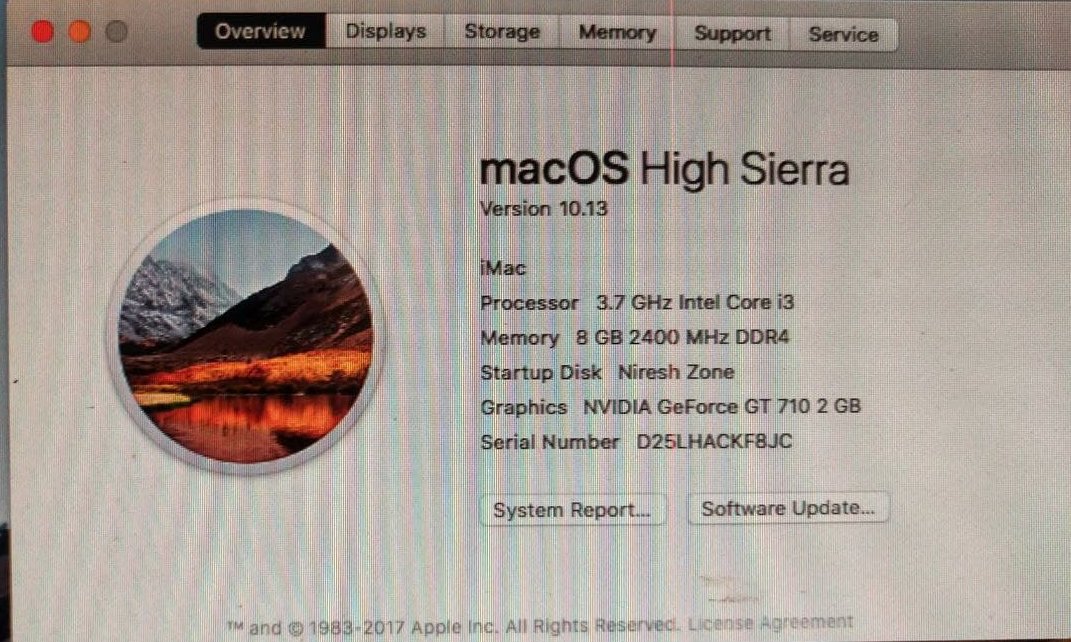
সাকসেসফুলি উইন্ডোজ পিসিতে হ্যাকিন্টোষ ইনষ্টল দেওয়া গেল।
আমি হাসানাত চৌধুরী। বিশ্বের সর্ববৃহৎ বিজ্ঞান ও প্রযুক্তির সৌশল নেটওয়ার্ক - টেকটিউনস এ আমি 14 বছর 4 মাস যাবৎ যুক্ত আছি। টেকটিউনস আমি এ পর্যন্ত 52 টি টিউন ও 428 টি টিউমেন্ট করেছি। টেকটিউনসে আমার 5 ফলোয়ার আছে এবং আমি টেকটিউনসে 1 টিউনারকে ফলো করি।